Ошибка 0x80072f8f при активации Windows 7
Активация ОС Windows при всей своей простоте может оказаться непосильной задачей для неопытного пользователя, так как во время этой операции могут возникнуть ошибки, имеющие неочевидные причины. Данный материал мы посвятим одному из таких сбоев с кодом 0x80072f8f.
Исправление ошибки 0x80072f8f
Для начала коротко разберем принцип процесса активации. Наша операционная система отправляет запрос на специальный сервер Майкрософт и получает соответствующий ответ. Именно на этом этапе и может возникнуть ошибка, причины которой кроются в некорректных данных, передаваемых серверу. Такое может произойти из-за неправильно выставленных (сбитых) настроек времени или сетевых параметров. На успешную активацию также могут повлиять вирусы, установленные программы и драйвера, а также наличие «лишнего» ключа в системном реестре.
Прежде, чем приступать к исправлению, следует убедиться в том, что выполнены все условия, необходимые для нормального течения операции.
- Отключите антивирус, если таковой установлен на ПК. Эти программы могут препятствовать отправке запросов и получению ответов по сети.
Подробнее: Как отключить антивирус
- Обновите драйвер сетевой карты, так как устаревшее ПО может стать причиной неправильной работы устройства.
Подробнее: Как обновить драйвера
- Попробуйте выполнить операцию позже, поскольку сервер может быть попросту недоступен из-за технических работ или по другой причине.
- Проверьте правильность введения цифр лицензионного ключа. Если вы используете чужие данные, то имейте в виду, что ключ может оказаться забаненным.
После того как все приведенные выше пункты были выполнены, переходим к устранению других факторов.
Причина 1: Системное время
Сбитое системное время может стать причиной многих проблем. Особенно важны эти настройки для активации программного обеспечения, в том числе и ОС. Расхождение даже в одну минуту даст серверу повод не отправлять вам ответ.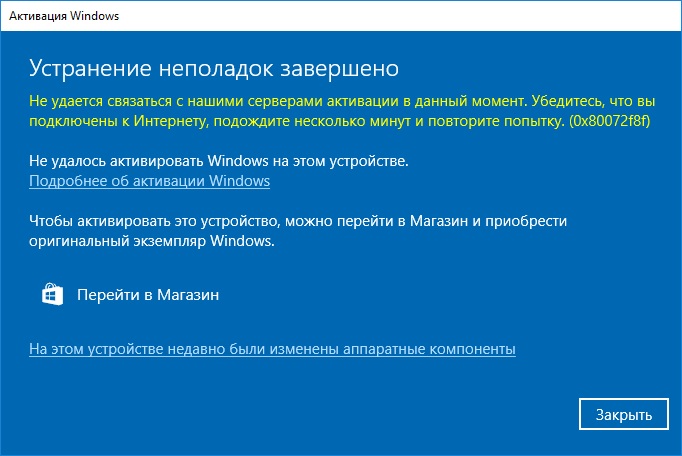 Решить эту задачу можно, выставив параметры вручную, или включив автоматическую синхронизацию через интернет. Совет: используйте адрес time.windows.com.
Решить эту задачу можно, выставив параметры вручную, или включив автоматическую синхронизацию через интернет. Совет: используйте адрес time.windows.com.
Подробнее: Синхронизируем время в Windows 7
Причина 2: Сетевые параметры
- В «Командной строке», запущенной от имени администратора, по очереди выполняем четыре команды.
Подробнее: Как включить «Командную строку» в Windows 7
netsh winsock reset
netsh int ip reset all
netsh winhttp reset proxy
ipconfig /flushdnsПервая команда сбрасывает каталог Winsock, вторая делает то же самое с протоколом TCP/IP, третья отключает прокси, а четвертая очищает кэш DNS.
- Перезагружаем машину и пробуем активировать систему.

Причина 3: Неверный параметр реестра
Реестр Виндовс содержит данные для управления всеми процессами в системе. Естественно, там есть и ключ, «виновный» в нашей сегодняшней проблеме. Его нужно обнулить, то есть показать ОС, что параметр отключен.
- Открываем редактор системного реестра любым из доступных способов.
Подробнее: Как открыть редактор реестра в Windows 7
- Переходим в ветку
HKLM/Software/Microsoft/Windows/CurrentVersion/Setup/OOBEЗдесь нас интересует ключ с названием
MediaBootInstallКликаем по нему дважды и в поле «Значение» пишем «0» (ноль) без кавычек, после чего жмем ОК.
- Закрываем редактор и перезагружаем компьютер.
Заключение
Как видите, решить проблему с активацией Windows 7 довольно просто. Максимально внимательно выполняйте все необходимые действия, особенно это касается редактирования реестра, и не пользуйтесь украденными ключами.
Опишите, что у вас не получилось. Наши специалисты постараются ответить максимально быстро.
Помогла ли вам эта статья?
ДА НЕТСообщение об ошибке при попытке активировать Windows 7 или Windows Vista: «Произошла ошибка»
Введение
При попытке активации Windows 7 или Windows Vista может отображаться сообщение об ошибке, сопровождаемое кодом ошибки и ее описанием.
В этой статье приведены пошаговые инструкции, которые помогут вам устранить вашу проблему. Прежде всего, мы рассмотрим вашу проблему, затем на основе полученных от вас ответов мы определим, какие из этих способов устранения неполадок следует попробовать.
Эти действия по самостоятельному устранению неполадок для начинающих пользователей и пользователей со средним уровнем подготовки.
Некоторые способы, описанные в данной статье, требуют перехода с этой страницы.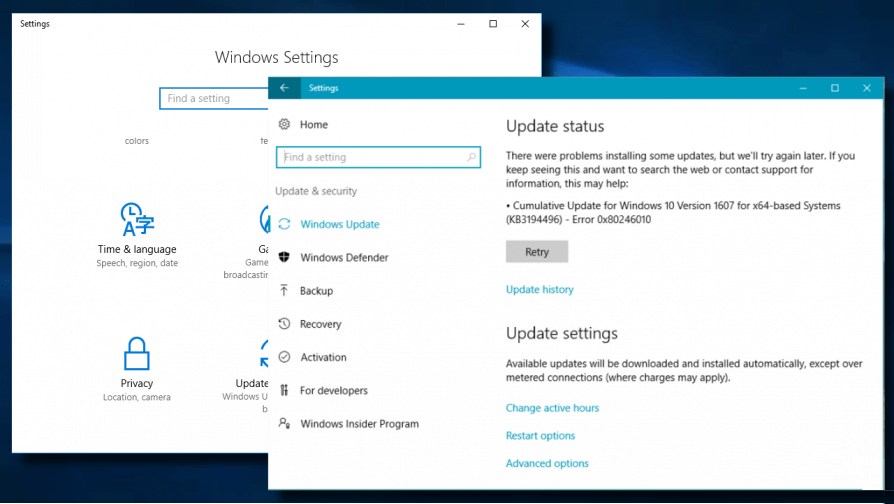
-
Щелкните страницу правой кнопкой мыши и выберите пункт Создать ярлык.
-
В диалоговом окне Internet Explorer нажмите кнопку
Симптомы
При попытке активации Windows 7 или Windows Vista появляется следующее сообщение об ошибке:
Произошла ошибка
Кроме того, отображается код и описание этой ошибки.
Чтобы узнать, какой способ устранения проблемы следует использовать, найдите код своей ошибки в одном из приведенных ниже списков, затем перейдите к рекомендованному способу устранения этой ошибки.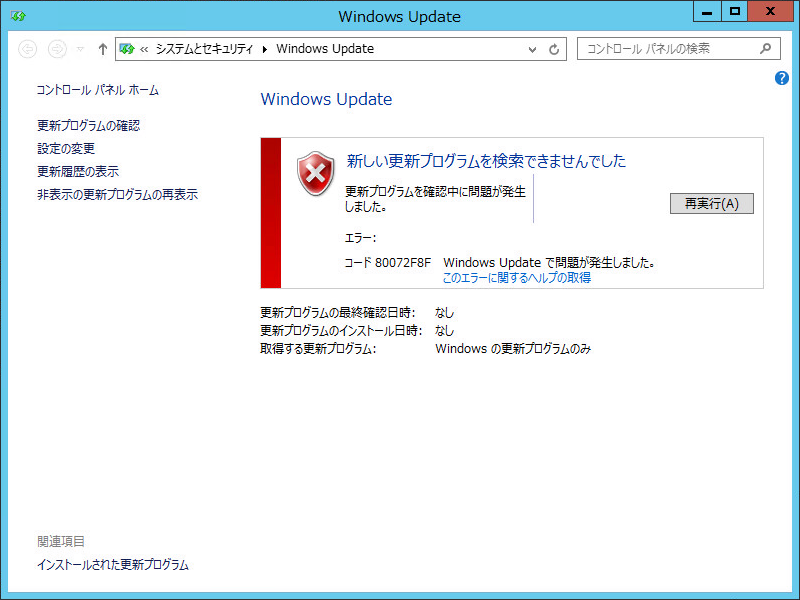
|
|
Описание |
|
0xCD004F050 |
Служба лицензирования программного обеспечения сообщила, что ключ продукта неправильный. |
При получении кода ошибки из этого списка воспользуйтесь способом А.
|
Код ошибки |
Описание |
|
0xC004C003 |
Сервер активации определил, что указанный ключ продукта уже используется. |
|
0xC004C001 |
Сервер активации определил, что указанный ключ продукта неправильный. |
|
0xC004C008 |
|
|
0xC004C812 |
SL_E_CHREF_BINDING_0UT_0F_T0LERANCE: Сервер активации определил, что для указанного ключа продукта превышен счетчик активаций. |
|
0xC004C4CE |
Не удается найти подробное описание ошибки. |
|
0x8007232B |
DNS-имя не существует. |
При получении одного из кодов ошибки из этого списка воспользуйтесь способом Б.
|
Код ошибки |
Описание |
|
0xC004F027 |
Служба лицензирования программного обеспечения сообщила, что эта лицензия была изменена незаконным образом. |
|
0xC003E004 |
Служба лицензирования программного обеспечения сообщила, что эта лицензия не проверена. |
|
0xC004E003 |
Служба лицензирования программного обеспечения сообщила, что произошла ошибка при проверке лицензии. |
При получении одного из кодов ошибки из этого списка воспользуйтесь способом В.
|
Код ошибки |
Описание |
|
0xC004F033 |
Служба лицензирования программного обеспечения сообщила, что установка данного ключа продукта недопустима. Дополнительные сведения см. в журнале событий. |
При получении кода ошибки из этого списка воспользуйтесь способом Г.
|
Код ошибки |
Описание |
|
0XC004D401 |
Обработчик безопасности сообщил об ошибке несоответствия системных файлов. |
|
0x80080250 |
Неизвестная ошибка. |
При получении одного из кодов ошибки из этого списка воспользуйтесь способом Д.
|
Код ошибки |
Описание |
|
0x8004FC03 |
Неизвестная ошибка. |
|
0X8004FE2D |
HTTP_STATUS_DENIED. |
|
0x8004FE33 |
HTTP_STATUS_PROXY_AUTH_REQ. |
|
0x8004FE91 |
HTTP_STATUS_NOT_SUPPORTED. |
|
0x80072EE7 |
Не удается найти сервер с таким именем или адресом. |
|
0x80072EFD |
Не удается установить соединение с сервером. |
|
0x80072F78 |
Сервер вернул ошибочный или нераспознанный ответ. |
|
0x80072F8F |
Произошла ошибка безопасности. |
При получении одного из кодов ошибки из этого списка воспользуйтесь способом F.
Если отображаемый код ошибки отсутствует во всех приведенных здесь списках, поищите дополнительные сведения в базе знаний корпорации Майкрософт. Для поиска в базе знаний корпорации Майкрософт посетите следующий веб-сайт Майкрософт:
http://support.microsoft.com/ Затем введите текст полученного сообщения об ошибке в поле Поиск страниц поддержки (в базе знаний).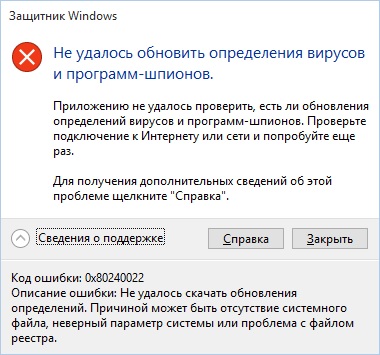
Способы решения вашей проблемы
Способ А. Используйте статью 950756 базы знаний Майкрософт
Оценка этого способа: умеренно простой.
Для получения дополнительных сведений о проблеме щелкните следующий номер статьи, чтобы просмотреть эту статью в базе знаний Майкрософт:
950756 Сообщение об ошибке, отображаемой при попытке активировать копию Windows с помощью мастера активации Windows: Служба лицензирования программного обеспечения сообщила, что ключ продукта неправильный. 0xC004F050
Если с помощью этого способа проблему удалось устранить, дальнейших действий не требуется.
Если эти способы оказались недейственными, обратитесь за помощью к специалисту или свяжитесь с Технической поддержкой, чтобы узнать о следующих шагах, которые вы можете попробовать.
Способ Б.
 Проверьте ваш ключ продукта и используйте функцию «Изменить ключ продукта» для повторной активации Windows
Проверьте ваш ключ продукта и используйте функцию «Изменить ключ продукта» для повторной активации Windows
Оценка этого способа: простой.
Если рекомендован этот способ, значит вы ввели неправильный ключ продукта. Посмотрите на упаковку продукта и убедитесь, что у вы используете правильный ключ продукта. Затем выполните следующие действия для использования функции «Изменить ключ продукта» и повторной активации Windows:
-
Нажмите Пуск , щелкните Компьютер, затем щелкните Свойства системы на панели инструментов.
-
В разделе Активация Windows, щелкните Изменить ключ продукта. При получении запроса на ввод пароля администратора или подтверждения введите пароль или нажмите кнопку Продолжить.
-
В поле Ключ продукта, введите ключ продукта и нажмите кнопку Далее.

Примечание Посмотрите на упаковку продукта и убедитесь, что введен правильный ключ продукта.
-
Для завершения процесса активации следуйте инструкциям мастера активации Windows.
Если с помощью этого способа проблему удалось устранить, дальнейших действий не требуется.
Если с помощью этого способа проблему не удалось решить, попробуйте способ Ж.
Способ В. Используйте функцию «Изменить ключ продукта» для повторного ввода ключа продукта
Оценка этого способа: простой.
Если рекомендован этот способ, значит у вас правильный ключ продукта, но для повторной активации Windows попробуйте ввести его еще раз. Для этого выполните следующие действия:
-
Нажмите Пуск , щелкните Компьютер, затем щелкните Свойства системы на панели инструментов.

-
В разделе Активация Windows, щелкните Изменить ключ продукта. При получении запроса на ввод пароля администратора или подтверждения введите пароль или нажмите кнопку Продолжить.
-
В поле Ключ продукта, введите ключ продукта и нажмите кнопку Далее.
Примечание Используйте свой оригинальный ключ продукта.
-
Для завершения процесса активации следуйте инструкциям мастера активации Windows.
Дополнительные сведения об ошибке с 0xC004E003 в Windows Vista, см. в следующей статье базы знаний Майкрософт:
950755 Сообщение об ошибке при попытке активировать копию Windows Vista: Служба лицензирования программного обеспечения сообщила, что произошла ошибка при проверке лицензии.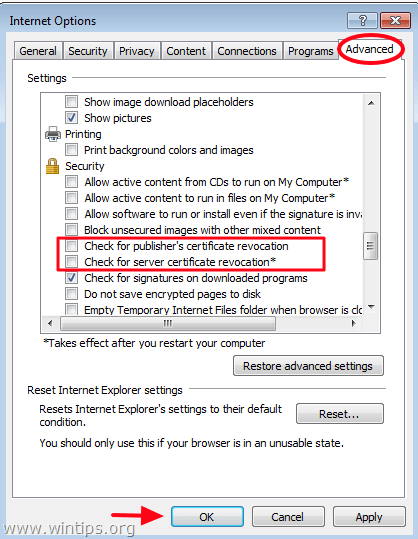 0xC004E003″
Если с помощью этого способа проблему удалось устранить, дальнейших действий не требуется.
0xC004E003″
Если с помощью этого способа проблему удалось устранить, дальнейших действий не требуется.
Если с помощью этого способа проблему не удалось решить, попробуйте способ Ж.
Способ Г. Убедитесь. что ключ продукта совместим с вашей версией Windows
Оценка этого способа: простой.
Если рекомендован этот способ, возможно ваш ключ продукта не совместим с используемой вами версией Windows. Например, если у вас установлена 32-разрядная версия операционной системы Windows, а вы приобрели обновление для 64-разрядной версии Windows, то новый ключ продукта не будет работать с текущей версией Windows. Вы можете обновить 32-разрядную версию Windows только до другой 32-разрядной версии Windows.
Чтобы воспользоваться этим способом, выполните указанные ниже действия.
-
Определите, используете ли вы 32-разрядную или 64-разрядную версию Windows? Для этого выполните следующие действия:
-
Нажмите кнопку Пуск , введите system в поле Начать поиск, затем нажмите Система в списке «Программы».

-
Сведения об операционной системе отображаются описанным ниже образом.
-
Для 64-разрядной версии операционной системы. Фраза 64-разрядная операционная система отображается в пункте Тип системы в окне Система.
-
Для 32-разрядной версии операционной системы. Фраза 32-разрядная операционная система отображается в пункте Тип системы в окне Система.
-
-
-
Версия Windows (32-разрядная или 64-разрядная), для которой предназначен ключ продукта, указана на упаковке продукта.
-
Если версии не совпадают, то вам необходимо приобрести правильную версию обновления.

Дополнительные сведения об всех совместимых версиях обновления для Windows Vista см. в статьях базы знаний Майкрософт со следующими номерами:
932616 Варианты установки пользовательских версий системы Windows Vista (только для 32-разрядных систем)
932795 Варианты установки 64-разрядных пользовательских версий системы Windows Vista
Если с помощью этого способа проблему удалось устранить, дальнейших действий не требуется.
Если эти способы оказались недейственными, обратитесь за помощью к специалисту или свяжитесь с Технической поддержкой, чтобы узнать о следующих шагах, которые вы можете попробовать.
Способ Д. Получение совместимой версии антивирусной программы или программы для управления цифровыми правами
Оценка этого способа: умеренно простой.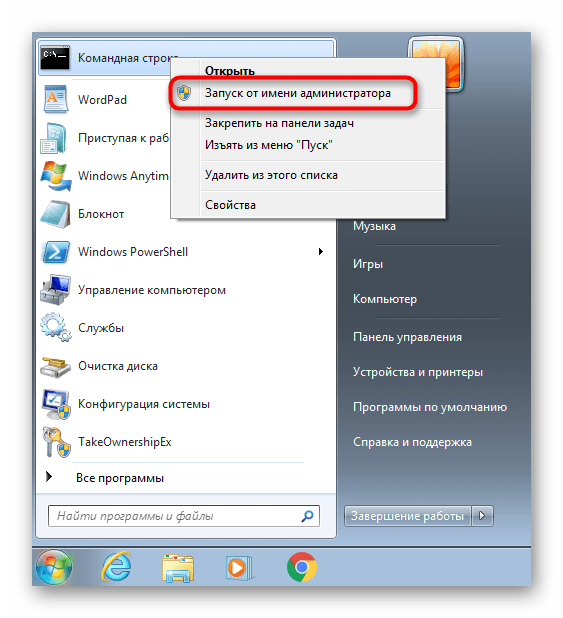
Если рекомендован этот способ, значит ваша антивирусная программа или программа для управления цифровыми правами не совместима с Windows.
Чтобы получить совместимую версию, выполните следующие действия:
-
Обратитесь к производителю антивирусной программы или программы для управления цифровыми правами, чтобы получить версию, совместимую с Windows. Дополнительные сведения об этой проблеме в Windows Vista см. в следующей статье базы знаний Майкрософт:
931699 Сообщение об ошибке при использовании Windows Vista: «Было сделано несанкционированное изменение вашей лицензии»
-
Для повторной активации Windows выполните следующие действия из способа Б
Если с помощью этого способа проблему удалось устранить, дальнейших действий не требуется.
Если эти способы оказались недейственными, обратитесь за помощью к специалисту или свяжитесь с Технической поддержкой, чтобы узнать о следующих шагах, которые вы можете попробовать.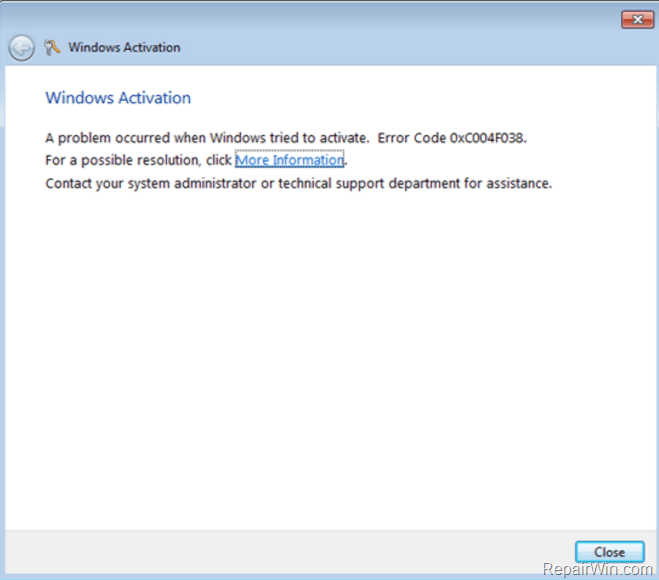
Способ Е. Проверка подключения к Интернету
Оценка этого способа: умеренно простой.
Чтобы воспользоваться этим способом, выполните указанные ниже действия.
-
Нажмите кнопку Пуск, и выберите команду Справка и поддержка.
-
В поле Поиск в справке или в поле Поиск в электронной справке, введите Устранение проблем подключения к сети и Интернету, затем нажмите кнопку Поиск в справке.
-
В списке разделов выберите Устранение проблем подключения к сети и Интернету.
-
Щелкните ссылку, которая наиболее точно описывает возникшую проблему.
-
Для устранения возникшей проблемы следуйте рекомендациям.

-
По завершении, выполните следующие действия из способа Б для повторной активации Windows
Если с помощью этого способа проблему удалось устранить, дальнейших действий не требуется.
Если с помощью этого способа проблему не удалось решить, попробуйте способ Ж.
Способ Ж. Активация Windows с использованием автоматической телефонной системы
Оценка этого способа: простой.
Чтобы воспользоваться этим способом, выполните указанные ниже действия.
-
Нажмите кнопку Пуск , затем пункт Компьютер.
-
В панели инструментов выберите пункт Свойства системы затем щелкните Щелкните здесь для запуска активации Windows в разделе «Активация Windows».

При получении запроса на ввод пароля администратора или подтверждения введите пароль или нажмите кнопку Продолжить.
-
Щелкните ссылку Показать другие способы активации.
-
Щелкните ссылку Использовать автоматическую телефонную систему, и следуйте инструкциям.
Если с помощью этого способа проблему удалось устранить, дальнейших действий не требуется.
Если эти способы оказались недейственными, обратитесь за помощью к специалисту или свяжитесь с Технической поддержкой, чтобы узнать о следующих шагах, которые вы можете попробовать.
Подобные проблемы и решения
Дополнительные сведения о режиме ограниченной функциональности см. в следующей статье базы знаний Майкрософт:
925582 Описание режима ограниченной функциональности в системе Windows Vista
Дополнительные сведения о сообщении об ошибке «Срок активации истек» см. в следующей статье базы знаний Майкрософт:
в следующей статье базы знаний Майкрософт:
925616 Сообщение об ошибке при запуске Windows Vista: «Срок активации истек»
Дополнительные сведения о других ошибках, которые могут появиться при попытке активации Windows Vista, см. в статье базы знаний Майкрософт:
951287 Список статей базы знаний Майкрософт, помогающих устранить ошибки с кодами и сообщения об ошибках, которые могут выводиться при обновлении до Windows Vista
ошибка при активации windows 7 0x80072f8f
Код ошибки 80072f8f windows 7
код ошибки 80072f8f windows 7
-
↑ 515 ↓
Greenwoods Статей на форуме: 9434 Статус: Не в сети
Патчик -
↑ 202 ↓
Kemanorel Статей на форуме: 1447 Статус: В сетиЕщё ссылка
-
↑ 39 ↓
vov99 Статей на форуме: 1313 Статус: Не в сети -
↑ 98 ↓
vsesin Статей на форуме: 1 Статус: Не в сети -
↑ 20 ↓
Reanimator26 Статей на форуме: 758 Статус: Не в сети -
↑ 0 ↓
ontonsirl Статей на форуме: 2448 Статус: Не в сети -
↑ 4 ↓
LAO Статей на форуме: 835 Статус: Не в сети
HOWTO Fixing Windows Update Error Code 80072F8F
0x80072F8F Hatasnn Belirtileri
- “Hata 0x80072F8F” belirip etkin program penceresini kilitliyor.

- Bilgisayarınız aynı programı çalıştırırken sıklıkla Hata 0x80072F8F ile kilitleniyor.
- “Windows 8.1 Error 0X80072F8F” görüntülendi.
- Windows ağır çalışıp fare veya klavye girdilerine yavaş tepki veriyor.
- Bilgisayarınız periyodik olarak, her seferinde birkaç saniye sürecek şekilde “donuyor”.
Bu 0x80072F8F hata mesajları, Microsoft Corporation ile ilişkili yazılım programı çalışırken (örn. Windows 8.1) program yükleme sırasında, Windows başlatma ve kapatma veya hatta Windows işletim sisteminin yüklenmesi sırasında ortaya çıkabilir. 0x80072F8F hatasının nerede ve ne zaman ortaya çıktığının kaydını tutmak, sorun gidermenin önemli bir parçasıdır.
Другие варианты решения
Выше мы рассмотрели основные варианты решения, которые помогают исправить ошибку активации 0x80072f8f в большинстве случаев. Но если они вам не помогли, сделайте следующее:
- Активируйте систему используя мобильный телефон.
- Продолжайте установку без указания серийного номера, задайте регион, дату и время, только после этого введите лицензионный ключ.

- Возможно, что сервер MS Activation на данный момент не доступен. Попробуйте ввести ключ позднее.
- Отключите .
- Убедитесь, что были установлены все необходимые драйвера, в особенности на сетевую карту.
- Произведите чистую установку образа с последующей активацией, без предварительной установки сторонних программ.
Еще одно решение – подключиться к интернету используя другой источник. Это может быть USB модем, Wi-Fi знакомых, мобильный интернет (создание точки доступа и подключение к ней). Так вы узнаете наверняка, дело в текущем подключении или каких-либо других параметрах.
Видео инструкция
https://youtube.com/watch?v=1kF75tmEgvc%3Ffeature%3Doembed
Сбилось текущее время и дата
Итак, первое, что следует проверить, это настройки времени и даты. Они должны точно совпадать с текущим числом.
- Откройте окно настроек, щелкнув по времени в нижнем углу.
- Убедитесь, что все выставлено верно. Если же нет, то измените значения на актуальные, зайдя в раздел «Изменение настроек».

- Далее переместитесь во вкладку «Время по интернету» и щелкните по изменению параметров.
- Установите синхронизацию, вписав значение «time.windows.com» в поле «Сервер».
- Щелкните «Обновить сейчас», дождитесь обновления и нажмите «ОК».
Перезагрузите компьютер и проверьте результат.
Бывает, что после перезагрузки, внесенные изменения не сохраняются. Это связано с батарейкой питания BIOS, скорее всего срок ее службы подходит к концу. Необходимо ее заменить.
Если сбой 0x80072f8f появляется на смотря на то, что время стоит нормальное, то очевидно проблема в другом, поэтому двигаемся далее.
Не удалось устранить проблему?Обратитесь за помощью к специалисту!
80072F8F Hatasnn Belirtileri
- “Hata 80072F8F” belirip etkin program penceresini kilitliyor.
- Bilgisayarınız aynı programı çalıştırırken sıklıkla Hata 80072F8F ile kilitleniyor.
- “Windows Update Error 80072F8F” görüntülendi.
- Windows ağır çalışıp fare veya klavye girdilerine yavaş tepki veriyor.

- Bilgisayarınız periyodik olarak, her seferinde birkaç saniye sürecek şekilde “donuyor”.
Bu 80072F8F hata mesajları, Microsoft Corporation ile ilişkili yazılım programı çalışırken (örn. Windows Update) program yükleme sırasında, Windows başlatma ve kapatma veya hatta Windows işletim sisteminin yüklenmesi sırasında ortaya çıkabilir. 80072F8F hatasının nerede ve ne zaman ortaya çıktığının kaydını tutmak, sorun gidermenin önemli bir parçasıdır.
Изменение DNS
Как вариант, можно попробовать изменить DNS сервера. Это позволит обойти некоторые ограничения со стороны провайдера.
Для этого:
- Зайдите в центр управления сетями, щелкнув по иконке компьютера правой мышкой в правом углу, рядом с часами или воспользуйтесь поиском.
- Нажмите по активному подключению.
- Перейдите в «Свойства».
- Дважды нажмите мышкой по пункту «TCP/IPv4».
- Укажите публичные DNS записи. Предпочитаемый — 4.2.2.1, Альтернативный — 4.
 2.2.2.
2.2.2. - Отметьте пункт «Подтвердить параметры …» и нажмите «ОК».
- Остается выполнить сброс DNS. Для этого запустите командную строку и выполните в ней команду — ipconfig /flushdns.
- Перезагрузите устройство.
Есть вероятность, что после изменения DNS некоторые функции системы перестанут корректно работать. Например, у вас может исчезнуть доступ в личный кабинет вашего интернет провайдера.
Поэтому после завершения процедуры активации, рекомендую вернуть прежние значения.
Check Your Trusted Site Certificate Authorities
If the SSL certificate being used to connect to the microsoft site is not trusted, the connection will fail with the dreaded 80072F8F error code. You can check if this is an issue by going to the Microsoft website via SSL instead of the normal HTTP connection. If you get a certificate error when visiting this page, then your pc/server does not trust the certificate being used. Usually this means you are missing the following trusted authority certificate for:
GTE CyberTrust Global Root
You can install the latest trusted certificate authorities by downloading and running the . PLEASE NOTE: the download has no user interface when installing, but it does install the certificates correctly. All certificates are installed in the Trusted Root Certification Authorities area for your Local Computer.
PLEASE NOTE: the download has no user interface when installing, but it does install the certificates correctly. All certificates are installed in the Trusted Root Certification Authorities area for your Local Computer.
Recognized for best-in-class capabilities as an ISV Independent Software Vendor
Solvusoft is recognized by Microsoft as a leading Independent Software Vendor, achieving the highest level of completence and excellence in software development. Solvusoft’s close relationship with Microsoft as a Gold Certified Partner enables us to provide best-in-class software solutions that are optimized for performance on Windows operating systems.
How is the Gold Competency Level Attained?
To achieve a Gold competency level, Solvusoft goes through extensive independent analysis that looks for, amongst other qualities, a high level of software expertise, a successful customer service track record, and top-tier customer value. As a Gold Certified Independent Software Vendor (ISV), Solvusoft is able to provide the highest level of customer satisfaction through delivering top-level software and service solutions, which have been subject to a rigourous and continually-audited approval process by Microsoft.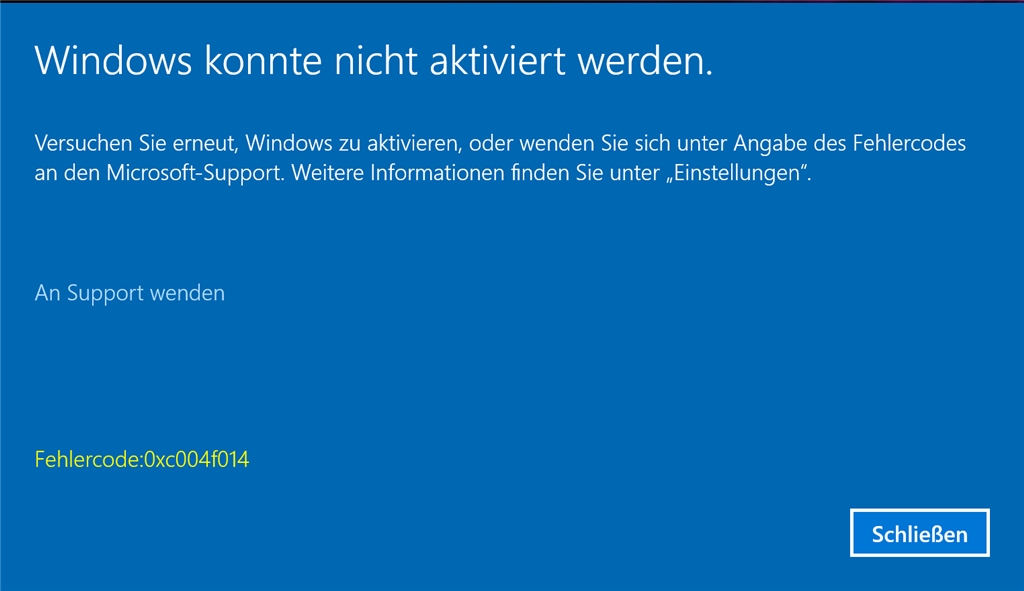
CLICK HERE to verify Solvusoft’s Microsoft Gold Certified Status with Microsoft >>
Proxy Server Certificates
This is the more unusual case. Some web proxy servers have their own certificates installed, and these can be used on your behalf to authenticate with websites via SSL. On one particular occasion the test environment I was working in had it’s own Server OS build, which did not include the organisational trusted authority certificate. All web connections were via the web proxy server, which automatically applied the proxy server’s custom certificate. This meant that the Server OS I was using did not trust the web proxy certificate, which invalidated the SSL connection and displayed the error code above.
To fix this issue, you need to obtain the Trusted Authority Certificate that the web proxy server SSL certificate is using and install that in the Trusted Root Certification Authorities certificate list. In my case it was available from the Windows Certificate Services server itself.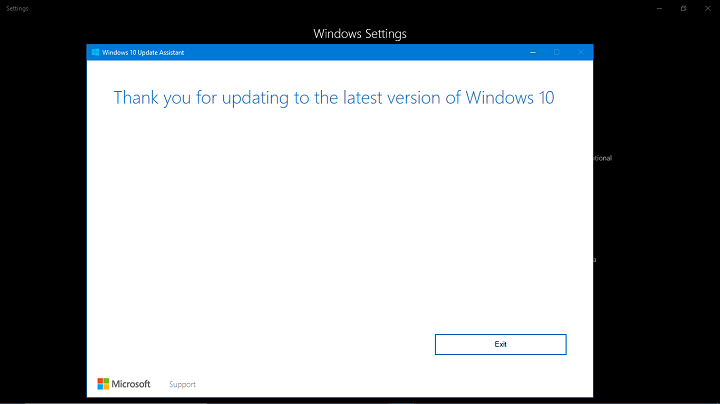 This should resolve the issue in most cases.
This should resolve the issue in most cases.
The Windows Update Support web site has a list of common errors generated by Windows Update, along with other workarounds for issues. An older page on the technet site contains a list of Windows Update Error Codes.
Advertisements
This entry was posted on September 28, 2010 at 6:37 pm and is filed under Windows Update. You can follow any responses to this entry through the RSS 2.0 feed.
You can leave a response, or from your own site.
Bir BY Bamsz Yazlm reticisi olarak snfnn en iyisi olduu kabul edilmitir.
Solvusoft önde gelen bir Bağımsız Yazılım Üreticisi olarak Microsoft tarafından onaylanmış olup, yazılım geliştirme alanında en yüksek bitirme ve mükemmellik seviyesine ulaşmıştır. Solvusoft’un bir Altın Sertifika Sahibi Partner olarak Microsoft ile yaptığı yakın işbirliği çalıştığımız alanda Windows işletim sistemi üzerinde çalışmak üzere optimize edilen en iyi yazılım çözümlerini üretmemizi mümkün kılmıştır.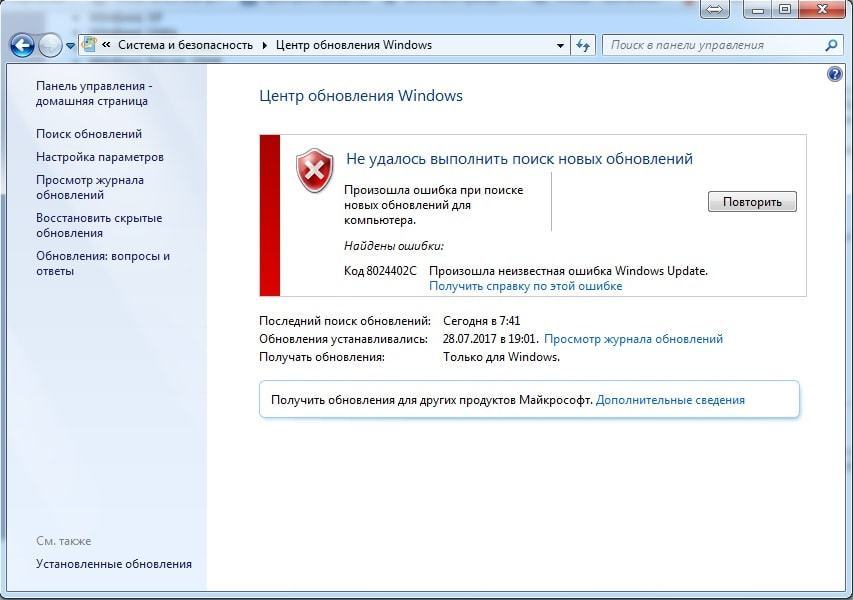
Altın Yeterlilik Seviyesine Nasıl Ulaşılır?
Altın yeterlilik seviyesine ulaşmayı amaçlayan Solvusoft kapsamlı bir bağımsız analize tabi tutulmuş olup bu analiz diğer niteliklerin yanında üst seviye bir yazılım uzmanlığını, başarılı bir müşteri hizmetleri kayıt izleme servisi ve müşteriye üst seviye değer verilmesini öngörmektedir. Bir Altın Sertifika Sahibi Bağımsız Yazılım Üreticisi (BYÜ) olarak Solvusoft, Microsoft tarafından çok sıkı ve sürekli bir denetim – onay sürecine tabi olan üst seviye yazılım ve hizmetler sunarak en üst seviyede müşteri memnuniyeti sağlamaktadır.
CLICK HERE to verify Solvusoft’s Microsoft Gold Certified Status with Microsoft >>
How to fix Windows Phone ErrorВ 80072F8F
To bypass the Windows Update 80072F8F error on your Windows phone set the correct Date and Time Zone on your device.
- In the App list, tap Settings.
- Tap Date & time (or Time & language on a Windows 10 Phone).
- Turn off the Set automatically option for Date, Time & Time zone.

- Tap Time zone, and then set the time zone you want.
- Tap Date to choose the date, and then tap Done.
- Tap Time to choose the time, and then tap Done.
That’s it.
If this article was useful for you, please consider supporting us by making a donation. Even $1 can a make a huge difference for us in our effort to continue to help others while keeping this site free:
If you want to stay constantly protected from malware threats, existing and future ones, we recommend that you install Malwarebytes Anti-Malware PRO by clicking below (we
do earn a commision from sales generated from this link, but at no additional cost to you. We have experience with this software and we recommend it because it is helpful and useful):
How to fix the 80072F8F error during Windows Update on aВ Windows PC or Phone.
Solution 1. Check your date and time settings.
Solution 2. Modify Advanced Security Settings in Internet Explorer.
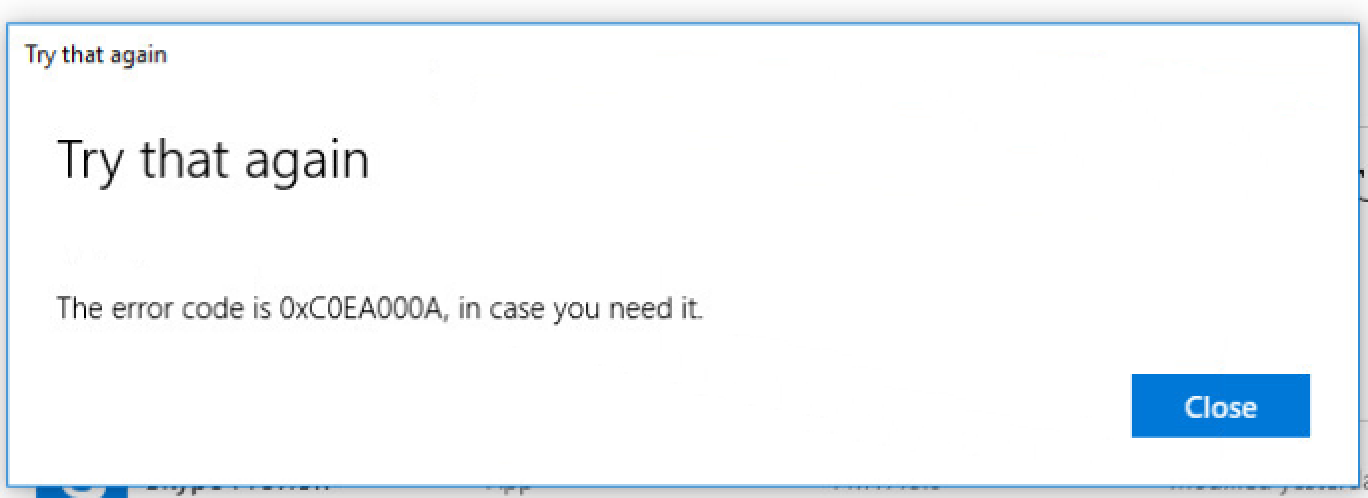
Solution 3. Modify Firewall settings / Add exceptions.
Solution 1.В Check your date and time settings.
Ensure that your computer’s (or phone) date and time are correct. To do that: *
* Click here for Windows PhoneВ instructions
1. Open Windows Control Panel.
- In Windows 7 & Vista: Go to Start > Control Panel.
- Press “Windows”  + “R” keys to load the Run dialog box.
- Type “control panel” and press Enter.
2. Change the View by: to Small icons.
3. Double click to open Date and Time.
4. Press “Change date and time” to specify the current date/time/year in your computer.
5. When finished with date/time, press “Change time zone” and ensure that you have the proper time zone according to your location.
5a. Set your current Time Zone and press OK.
6. Then, at Internet Time tab, choose Change settings.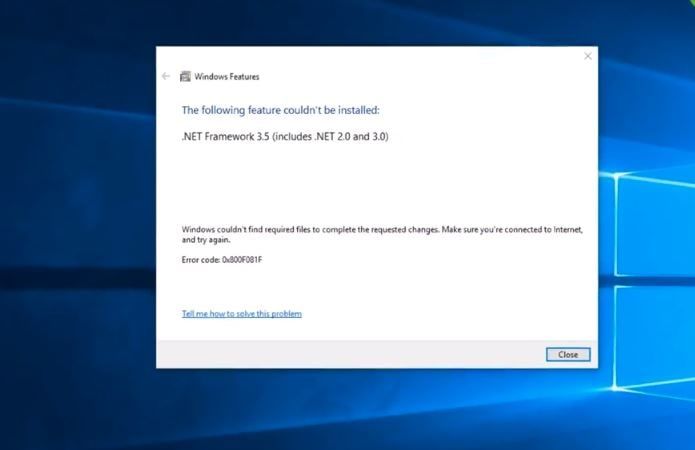
7. Check the “Synchronize with an Internet time server” checkbox & then choose a Time Server from the list. (e.g. time.windows.com)
7a. Press Update Now.
i. When the time is updated, press OK twice to close all open windows and check for Updates.
Проблема с 0x80072F8F все еще не устранена
Обращайтесь к нам в любое время в социальных сетях для получения дополнительной помощи:
Установить необязательные продукты – WinThruster (Solvusoft) | Лицензия | Политика защиты личных сведений | Условия | Удаление
Рекомендации:
Установить необязательные продукты – WinThruster (Solvusoft) | Лицензия | Политика защиты личных сведений | Условия | Удаление
Об авторе: Джей Гитер () является президентом и генеральным директором корпорации Solvusoft — глобальной компании, занимающейся программным обеспечением и уделяющей основное внимание новаторским сервисным программам. Он всю жизнь страстно увлекался компьютерами и любит все, связанное с компьютерами, программным обеспечением и новыми технологиями
Symptoms of Error 0x80072F8F
- “Error 0x80072F8F” appears and crashes the active program window.

- Your PC frequently crashes with Error 0x80072F8F when running the same program.
- “Microsoft Error Code 0X80072F8F” is displayed.
- Windows runs sluggishly and responds slowly to mouse or keyboard input.
- Your computer periodically “freezes” for a few seconds at a time.
These 0x80072F8F error messages can appear during program installation, while a Microsoft Corporation-related software program (eg. Microsoft) is running, during Windows startup or shutdown, or even during the installation of the Windows operating system. Keeping track of when and where your 0x80072F8F error occurs is a critical piece of information in troubleshooting the problem.
Сброс сетевых параметров
Также ошибка 0x80072f8f может появиться в результате сбившихся сетевых настроек. В таком случае при активации, Windows не сможет связаться с сервером для проверки ключа, что вызовет сбой.
В качестве решения могу предложить произвести общий сброс сетевых настроек. Это вернет подключение к первоначальному состоянию, только что установленной операционной системы.
Это вернет подключение к первоначальному состоянию, только что установленной операционной системы.
Как это сделать, показываю на примере Windows 7:
- Заходим в строку команд и поочередно водим в нее следующие команды. Каждую команду должно сопровождать нажатие клавиши «Enter». 1) netsh winsock reset, 2) netsh int ip reset all, 3) netsh winhttp reset proxy, 4) ipconfig /flushdns
- Выполняем перезагрузку ПК.
После этого связь с интернетом должна быть восстановлена.
В Windows 10 все немного проще и решается путем нажатия одной кнопки:
- Нажимаем сочетание «WIN+L», перемещаемся в раздел «Сети и интернета».
- Открываем раздел «Состояние», в нижней части экрана переходим в подраздел «Сброс сети».
- Щелкаем по кнопке сброса и перезапускаем компьютер.
Это должно помочь вам избавиться от сбоя «Произошла ошибка при попытке активации. Код ошибки 0x80072f8f».
Данный способ не эффективен в тех случаях, когда наблюдаются сбои на стороне провайдера.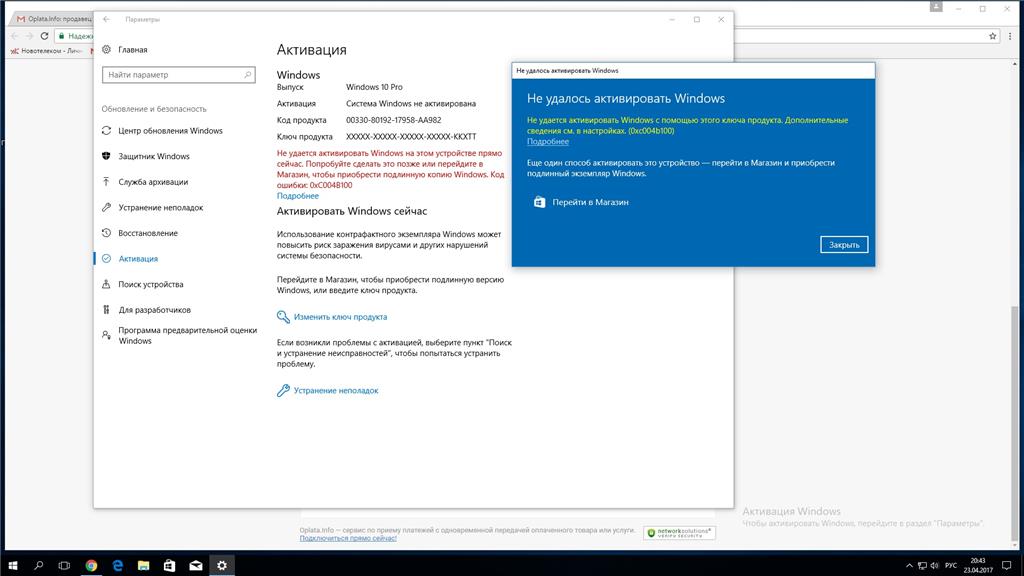 Свяжитесь с вашим интернет провайдером и решайте вопрос непосредственно с ним.
Свяжитесь с вашим интернет провайдером и решайте вопрос непосредственно с ним.
Не удалось устранить проблему?Обратитесь за помощью к специалисту!
Признаки ошибки 0x80072F8F
- Появляется сообщение “Ошибка 0x80072F8F” и окно активной программы вылетает.
- Ваш компьютер часто прекращает работу после отображения ошибки 0x80072F8F при запуске определенной программы.
- Отображается “Microsoft Security Essentials Error Code 0X80072F8F”.
- Windows медленно работает и медленно реагирует на ввод с мыши или клавиатуры.
- Компьютер периодически “зависает” на несколько секунд.
Такие сообщения об ошибках 0x80072F8F могут появляться в процессе установки программы, когда запущена программа, связанная с Microsoft Corporation (например, Microsoft Security Essentials), при запуске или завершении работы Windows, или даже при установке операционной системы Windows
Отслеживание момента появления ошибки 0x80072F8F является важной информацией при устранении проблемы.
Bir BY Bamsz Yazlm reticisi olarak snfnn en iyisi olduu kabul edilmitir.
Solvusoft önde gelen bir Bağımsız Yazılım Üreticisi olarak Microsoft tarafından onaylanmış olup, yazılım geliştirme alanında en yüksek bitirme ve mükemmellik seviyesine ulaşmıştır. Solvusoft’un bir Altın Sertifika Sahibi Partner olarak Microsoft ile yaptığı yakın işbirliği çalıştığımız alanda Windows işletim sistemi üzerinde çalışmak üzere optimize edilen en iyi yazılım çözümlerini üretmemizi mümkün kılmıştır.
Altın Yeterlilik Seviyesine Nasıl Ulaşılır?
Altın yeterlilik seviyesine ulaşmayı amaçlayan Solvusoft kapsamlı bir bağımsız analize tabi tutulmuş olup bu analiz diğer niteliklerin yanında üst seviye bir yazılım uzmanlığını, başarılı bir müşteri hizmetleri kayıt izleme servisi ve müşteriye üst seviye değer verilmesini öngörmektedir. Bir Altın Sertifika Sahibi Bağımsız Yazılım Üreticisi (BYÜ) olarak Solvusoft, Microsoft tarafından çok sıkı ve sürekli bir denetim – onay sürecine tabi olan üst seviye yazılım ve hizmetler sunarak en üst seviyede müşteri memnuniyeti sağlamaktadır.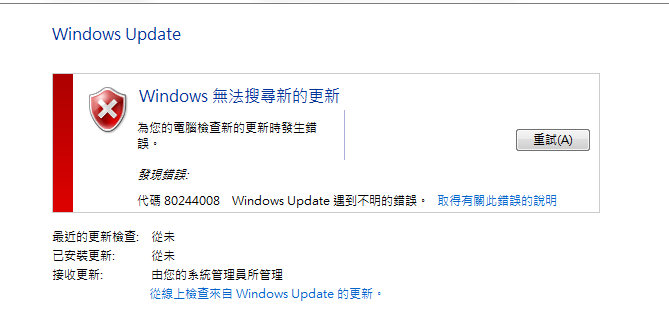
CLICK HERE to verify Solvusoft’s Microsoft Gold Certified Status with Microsoft >>
Bir BY Bamsz Yazlm reticisi olarak snfnn en iyisi olduu kabul edilmitir.
Solvusoft önde gelen bir Bağımsız Yazılım Üreticisi olarak Microsoft tarafından onaylanmış olup, yazılım geliştirme alanında en yüksek bitirme ve mükemmellik seviyesine ulaşmıştır. Solvusoft’un bir Altın Sertifika Sahibi Partner olarak Microsoft ile yaptığı yakın işbirliği çalıştığımız alanda Windows işletim sistemi üzerinde çalışmak üzere optimize edilen en iyi yazılım çözümlerini üretmemizi mümkün kılmıştır.
Altın Yeterlilik Seviyesine Nasıl Ulaşılır?
Altın yeterlilik seviyesine ulaşmayı amaçlayan Solvusoft kapsamlı bir bağımsız analize tabi tutulmuş olup bu analiz diğer niteliklerin yanında üst seviye bir yazılım uzmanlığını, başarılı bir müşteri hizmetleri kayıt izleme servisi ve müşteriye üst seviye değer verilmesini öngörmektedir. Bir Altın Sertifika Sahibi Bağımsız Yazılım Üreticisi (BYÜ) olarak Solvusoft, Microsoft tarafından çok sıkı ve sürekli bir denetim – onay sürecine tabi olan üst seviye yazılım ve hizmetler sunarak en üst seviyede müşteri memnuniyeti sağlamaktadır.
CLICK HERE to verify Solvusoft’s Microsoft Gold Certified Status with Microsoft >>
0x80072F8F Hatasnn Belirtileri
- “Hata 0x80072F8F” belirip etkin program penceresini kilitliyor.
- Bilgisayarınız aynı programı çalıştırırken sıklıkla Hata 0x80072F8F ile kilitleniyor.
- “Microsoft Error Code 0X80072F8F” görüntülendi.
- Windows ağır çalışıp fare veya klavye girdilerine yavaş tepki veriyor.
- Bilgisayarınız periyodik olarak, her seferinde birkaç saniye sürecek şekilde “donuyor”.
Bu 0x80072F8F hata mesajları, Microsoft Corporation ile ilişkili yazılım programı çalışırken (örn. Microsoft) program yükleme sırasında, Windows başlatma ve kapatma veya hatta Windows işletim sisteminin yüklenmesi sırasında ortaya çıkabilir. 0x80072F8F hatasının nerede ve ne zaman ortaya çıktığının kaydını tutmak, sorun gidermenin önemli bir parçasıdır.
Windows 7: отравление ЯДом или Яндекс.Диск-Полетели! | Microsoft Windows
Подведу некий итог на данный момент (что удалось накопать):1.
 Первые симптомы — слетает активация, появляется сообщение типа «Был произведен несанкционированный доступ к защищенному содержимому» и т.д.
Первые симптомы — слетает активация, появляется сообщение типа «Был произведен несанкционированный доступ к защищенному содержимому» и т.д. 2. После перезагрузки системы начинают сыпаться сообщения об отсутствующих dll (программы CrystalDiskInfo, ACDSee, eToken PKI Client, Droplr), также пропадает Bluetooth (в частности, от Broadcom и BlueSoleil). Поврежден файл streamci.dll.
3. При запуске ПО Microsoft Office (2010, 2013) самопроизвольно происходит переустановка компонентов.
4. Windows Update отказывается работать с ошибкой 80072F8F (показалось, что на одной из машин заработал, но нет).
5. Отрубается Aero, на одной из машин вылечилось переустановкой драйверов (система сама об этом сказала, что неплохо было бы переставить сертифицированные драйвера), на второй система показала неизвестную ошибку (код, к сожалению, не сохранился).
6. Некоторые программы (Mail.Ru Cloud, Evernote) перестают «видеть» интернет.
Добавлено:
Цитата:
как попоборот Aero
Дай бог, чтобы у вас только Aero отрубился.
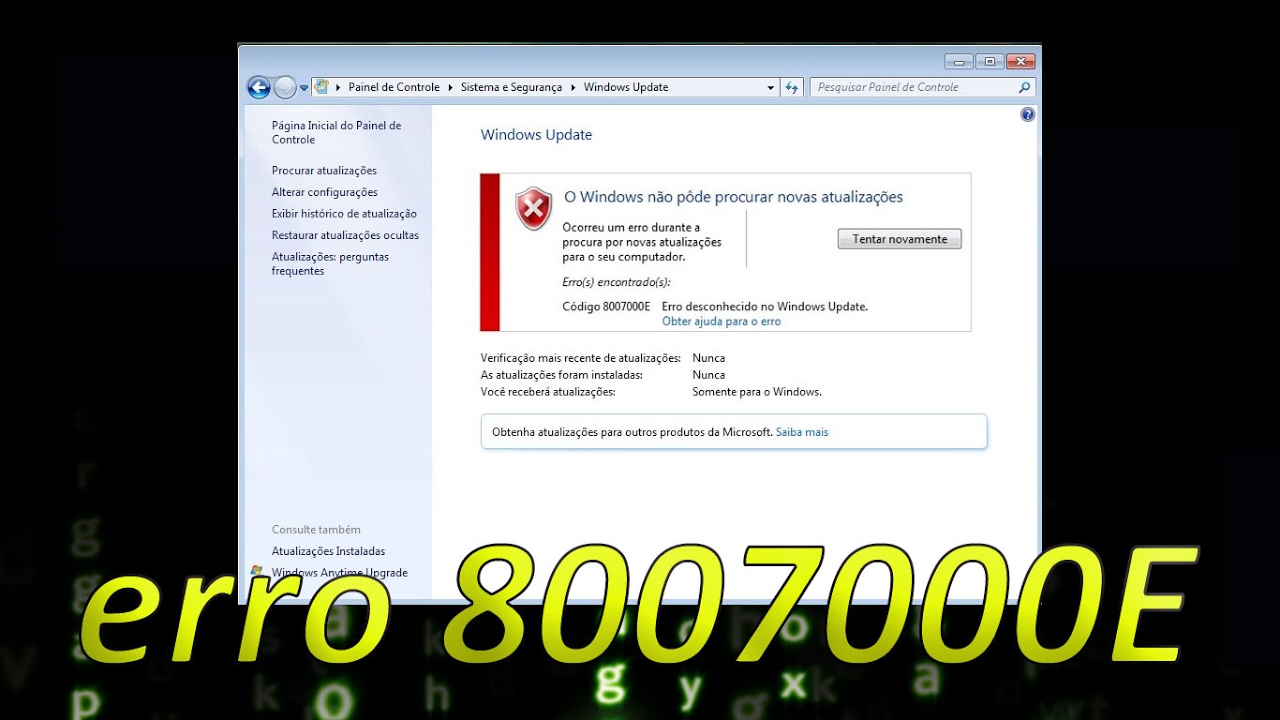 Попробуйте переустановить драйвера с сайта производителя видеокарты.
Попробуйте переустановить драйвера с сайта производителя видеокарты.Добавлено:
Цитата:
Internet Explorer 11 для 64-разрядных (x64) систем Windows 7
Возможно, но IE 11 обновлял раньше и после этого были перезагрузки системы. А после обновления NET Framework 4.5.1 и попытке заново запустить Windows Update (до перезагрузки системы) активация как раз и слетела. С момента последней загрузки на машине обновлялись только The Bat!, Dropbox и Яндекс.Диск. Да, кроме NET Framework были еще обновления антивирусных баз, как и у других, но сейчас на поломанной и восстановленной из Acronis машине Windows Update предлагает обновить только NET Framework, значит, все остальные обновления установлены, а глюков нет.
Что за ошибка xinput1 3 dll и как ее исправить на Windows
Некоторые пользователи описывают следующую ситуацию:
- Выполняется качественная установка какого-либо игрового приложения.
- Юзер полностью уверен, что все необходимое ПО на его оборудовании присутствует.

- Тем не менее, вместо полноценного и правильного запуска игры, он видит сообщение «отсутствует xinput1 3 dll».
Естественно, дальнейший процесс оказывается невозможным, поэтому очень многим хочется узнать: xinput1 3 dll – что это за ошибка? И это логично, так как юзер хочет насладиться инсталлированным развлекательным ПО, а не проводить свое личное время, любуясь этим экранным сообщением.
Что это за сбой и в чем причины его возникновения
Если на компьютере отсутствует xinput1 3 dll, то это говорит только об одном – пакет библиотек, известный как DirectX, в системных папках является не полным.
Ну а если анализ операционной памяти говорит об обратном? Что ДиректИкс установлен? Дело в том, что в последних версиях Виндовс подобное ПО изначально интегрируется в систему. Но – в ограниченном варианте.
Исходя из выше описанного факта, можно понять – как исправить ошибку xinput1 3 dll.
Рекомендуемые действия
В подобной ситуации рекомендуется скачать xinput1 3 dll для Windows. Как это осуществить:
Как это осуществить:
- Перейти на официальную страничку разработчиков Виндовс.
- Выполнить поиск и активацию специального установщика ДиректИкс.
- Подождать окончания автоматической инсталляции.
Утилита способна самостоятельно находить недостающие компоненты и выполнять их правильную инсталляцию в систему. Остается только в конце перезапустить компьютер и еще раз попытаться включить ранее недоступную игру.
Конечно, можно попытаться выполнить аналогичную процедуру и самостоятельно. Но всегда существует вероятность того, что для запуска приложения потребуются и иные библиотеки.
Для этого требуется:
- Найти файл в сети и скопировать его в папки: Windows/System32 и Windows/SysWOW64. Только в первую для 32-битных операционок, во обе – для 64-разрядных.
- Активировать строку выполнения с помощью кнопок «Вин» + «R».
- Вбить в нее приказ regsvr32 и полное название этого компонента через пробел.
Дождаться окончания процедуры, перезапустить ПК.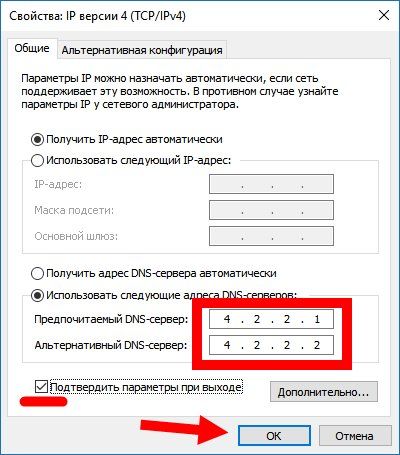 Возможно, этого будет достаточно. Но, как уже писалось выше, – для функционирования игрового PO могут потребоваться и иные элементы, поэтому первый способ считается более актуальным и эффективным. Второй же вариант подходит только тогда, когда владелец персонального компьютера полностью уверен в том, что на его хранилище информации не находится только один элемент.
Возможно, этого будет достаточно. Но, как уже писалось выше, – для функционирования игрового PO могут потребоваться и иные элементы, поэтому первый способ считается более актуальным и эффективным. Второй же вариант подходит только тогда, когда владелец персонального компьютера полностью уверен в том, что на его хранилище информации не находится только один элемент.
Если это не так, то лучше и не тратить свое время, так как попытка исправления может затянуться на очень длительный промежуток, который человек мог бы использовать более продуктивно.
Ошибка при активации windows 7 0x80072f8f
ошибка при активации windows 7 0x80072f8fСегодня решил разобрать в своем кабинете половину компов которые мне нанесли что бы я починил и на одном компе после установки windows 7 при обновлении вылетела ошибка F8F. Пользователи Windows 10 могут встретить ошибку 0xf8f в нескольких случаях: При активации системы, в Центре обновлений или в Магазине Microsoft. В данной статье мы опишем все методы решения данной ошибки. Ошибка 0xF8F может привести к сбоям в работе и зависанию компьютера, а также к потенциальному заражению вирусом.
Ошибка 0xF8F может привести к сбоям в работе и зависанию компьютера, а также к потенциальному заражению вирусом.
Узнайте, как быстро и легко исправить эти ошибки во время выполнения Microsoft! Ошибка 0xF8F может привести к сбоям в работе и зависанию компьютера, а также к потенциальному заражению вирусом.
Узнайте, как быстро и легко исправить эти ошибки во время выполнения Microsoft! Сегодня решил разобрать в своем кабинете половину компов которые мне нанесли что бы я починил и на одном компе после установки windows 7 при обновлении вылетела ошибка F8F.
Сегодня решил разобрать в своем кабинете половину компов которые мне нанесли что бы я починил и на одном компе после установки windows 7 при обновлении вылетела ошибка F8F. Ошибка 0xF8F может привести к сбоям в работе и зависанию компьютера, а также к потенциальному заражению вирусом.
Узнайте, как быстро и легко исправить эти ошибки во время выполнения Microsoft! Пользователи Windows 10 могут встретить ошибку 0xf8f в нескольких случаях: При активации системы, в Центре обновлений или в Магазине Microsoft.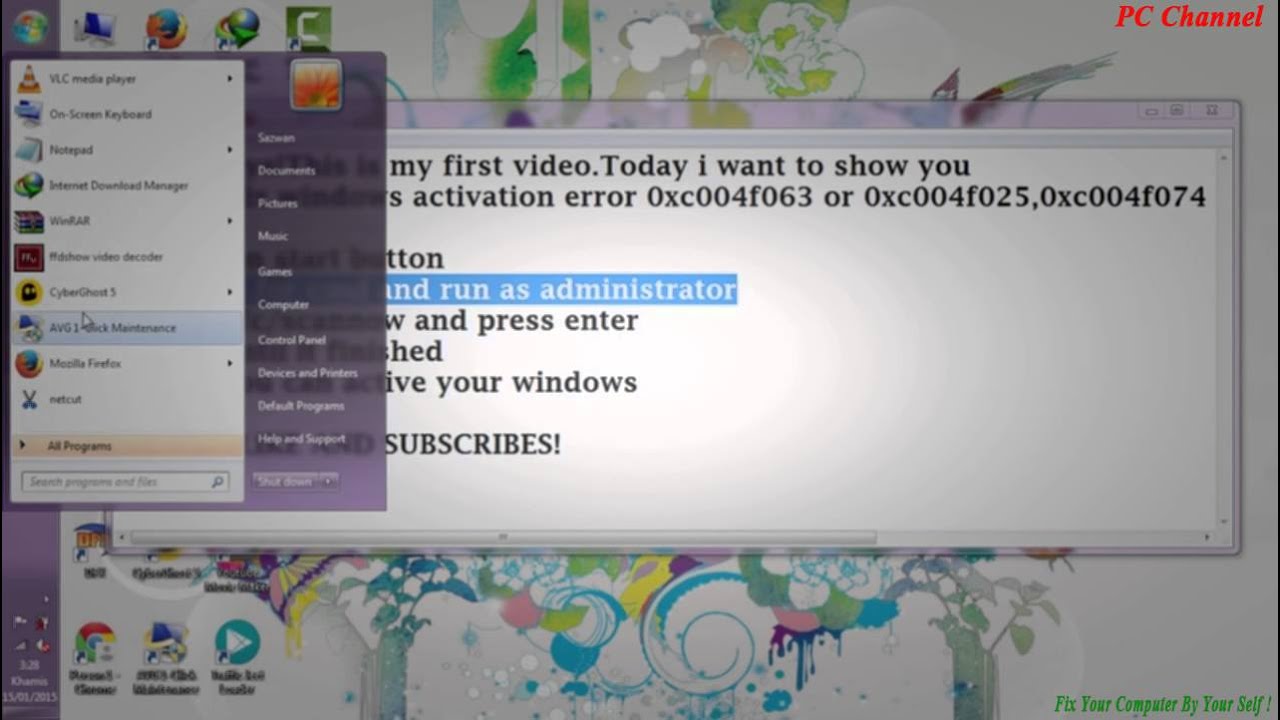 В данной статье мы опишем все методы решения данной ошибки.
В данной статье мы опишем все методы решения данной ошибки.
Похожее:
Как исправить код ошибки активации Windows 7 0x80072F8F
Код ошибки активации Windows 7 0x80072F8F
Код ошибки 0x80072F8F не связан с купленным вами ключом продукта, это связано с вашей системной проблемой, решение представлено ниже:
Шаг 1:
- Проверьте настройки даты и времени вашей системы, убедитесь, что ваша система показывает правильную дату, время и год.
- Если «Да» показывает правильную дату, время и год, переходите к шагу 2.

- Если нет, то исправьте их и перезагрузите компьютер. После перезапуска пытается снова активировать вашу копию Windows 7, если ошибка активации 0x80072F8F не устраняется, перейдите к шагу 2.
Шаг 2: Откройте Link и следуйте инструкциям как есть, если это также не решает вашу проблему, попробуйте Шаг 3.
Шаг 3:
- Код ошибки активации Windows 7 0x80072F8F в основном возникает из-за соображений безопасности, что означает, что вы используете старую незащищенную версию Windows 7 или пиратскую / взломанную версию Windows 7.
- Лучшее, чтобы навсегда избавиться от этой проблемы, — это полностью отформатировать диск C: и установить свежую обновленную подлинную версию Windows 7 только по ссылке для загрузки, указанной в электронном письме с вашим заказом.
- Форматирование C: диск — важная часть, не пытайтесь пропустить, вам нужно полностью избавиться от предыдущей незащищенной версии Windows 7, не пытайтесь перезаписать новую установку на более старую версию, это не сработает.

- Важно: Вам необходимо загрузить последние и подлинные версии Windows только по ссылке, указанной в электронном письме с заказом, никогда не загружайте Windows из неизвестных источников, они являются поддельными и содержат вирусы.
Шаг 4: Последний шаг, позволяющий на 100% решить проблему.
- На всплывающем экране ошибки активации Windows 7 вы увидите « Покажите мне другие способы активации », щелкните его. (см. изображение вверху этой страницы)
- Введите ключ продукта Windows 7 и выберите Далее .
- Выбрать Воспользуйтесь автоматической телефонной системой . Вас могут попросить ввести пароль администратора или подтвердить свой выбор.
- Выберите свое местоположение (или ближайшее к вам местоположение) из раскрывающегося списка, а затем выберите Далее .
- Позвоните по одному из доступных телефонных номеров, указанных в списке.
 Автоматическая система проведет вас через процесс активации и успешно активирует вашу Windows.
Автоматическая система проведет вас через процесс активации и успешно активирует вашу Windows.
Обратите внимание:
Основная цель этого кода ошибки 0x80072F8F от Microsoft заключается в том, что все их пользователи должны использовать последнюю, подлинную и защищенную версию Windows 7.
0x80072F8F Ошибка активации Windows. • Восстановить Windows ™
Код ошибки активации Windows 0x80072F8F может возникнуть при попытке активировать Windows 7 или Windows Vista. Как сообщает Microsoft, ошибка 0x80072F8F возникает из-за того, что ошибка безопасности возникает при попытке активировать копию Windows 8, 7 или Vista.
В большинстве случаев ошибка активации Windows 0x80072F8F возникает из-за неверных настроек даты и времени на аппарате.В этой статье вы можете найти наиболее рабочие методы устранения ошибки активации 0x80072F8F в Windows 8, 7 или Vista.
Как исправить код ошибки активации Windows 8, 7 или Vista 0x80072F8F.
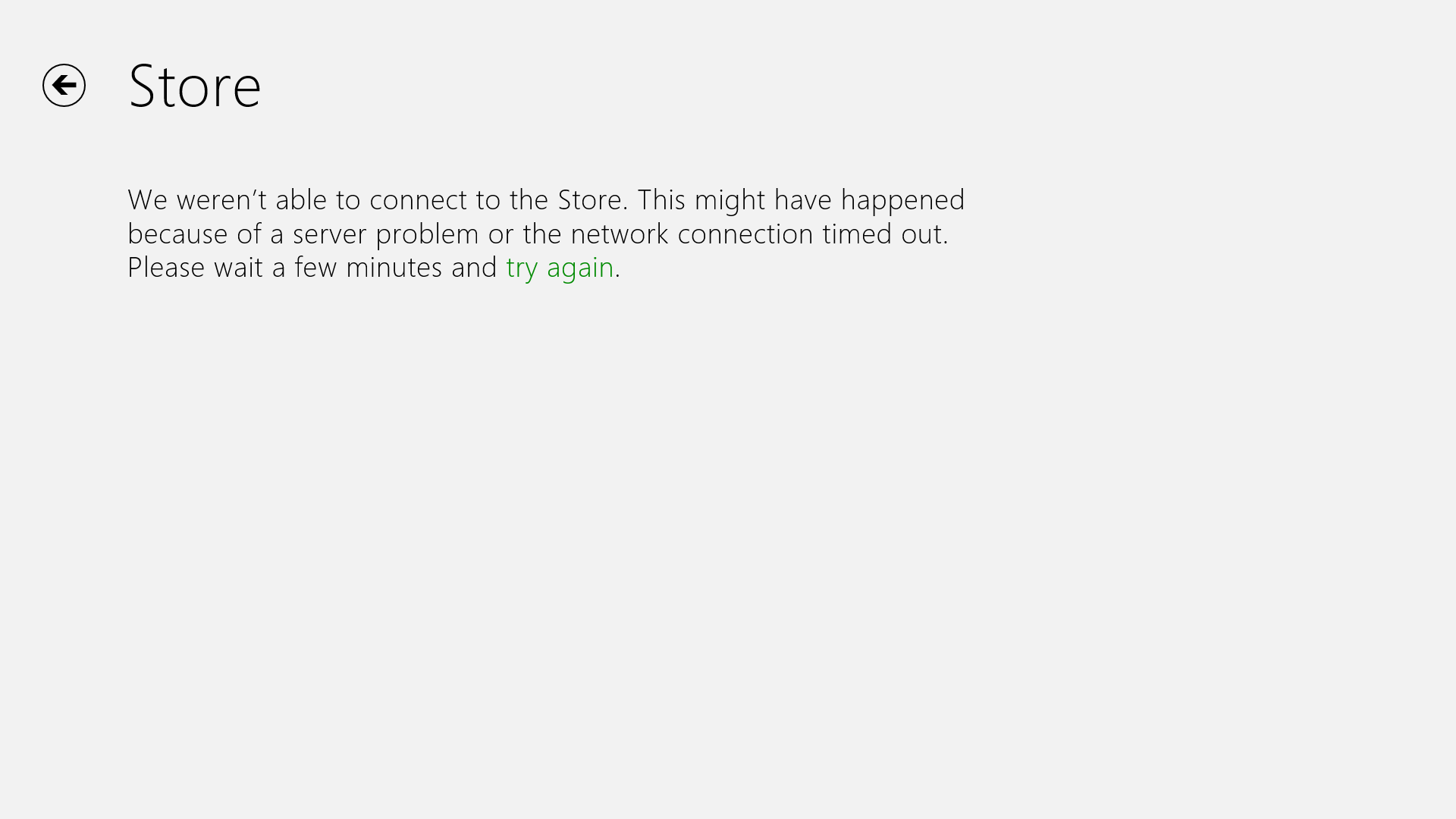
Метод 1. Проверьте настройки даты и времени.
Прежде всего убедитесь, что:
1. В BIOS: вы правильно установили дату, время и год.
2. В Windows: вы правильно установили дату, время и часовой пояс. Если нет, то исправьте их и перезагрузите компьютер.После перезагрузки попробуйте снова активировать копию Windows. Если ошибка активации 0x80072F8F сохраняется, затем установите дату или год назад (в более раннее время), перезагрузите систему и повторите попытку активации Windows.
Метод 2. Измените раздел реестра MediaBootInstall с 1 на 0.
1. Нажмите клавиши Windows + R , чтобы открыть окно команды запуска.
2. Введите regedit и нажмите OK , чтобы открыть редактор реестра.
3.Перейдите к следующему ключу:
HKEY_LOCAL_MACHINE / Программное обеспечение / Microsoft / Windows / CurrentVersion / Setup / OOBE
4.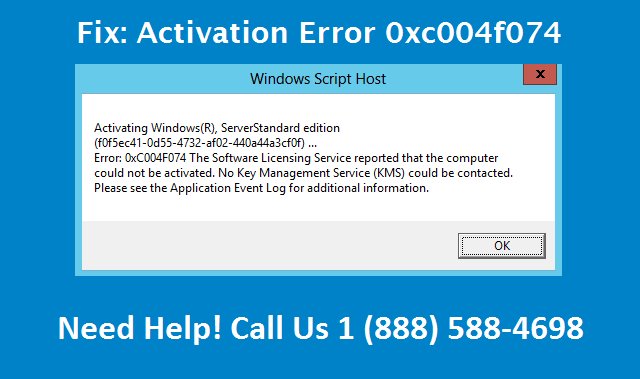 На правой панели дважды щелкните значение MediaBootInstall REG_DWORD и измените данные значения с 1 на 0 .
На правой панели дважды щелкните значение MediaBootInstall REG_DWORD и измените данные значения с 1 на 0 .
5. Щелкните ОК и закройте редактор реестра.
6. Откройте административную командную строку, перейдя по адресу:
а.Запустите -> Все программы -> Стандартные.
г. Щелкните правой кнопкой мыши Командная строка и выберите Запуск от имени администратора.
7. В окне командной строки введите: slmgr / rearm и нажмите Enter.
8. Нажмите OK в сообщении «Команда успешно завершена» и перезапустите вашу систему. (Если вас попросят ввести ключ продукта, введите его, чтобы активировать Windows.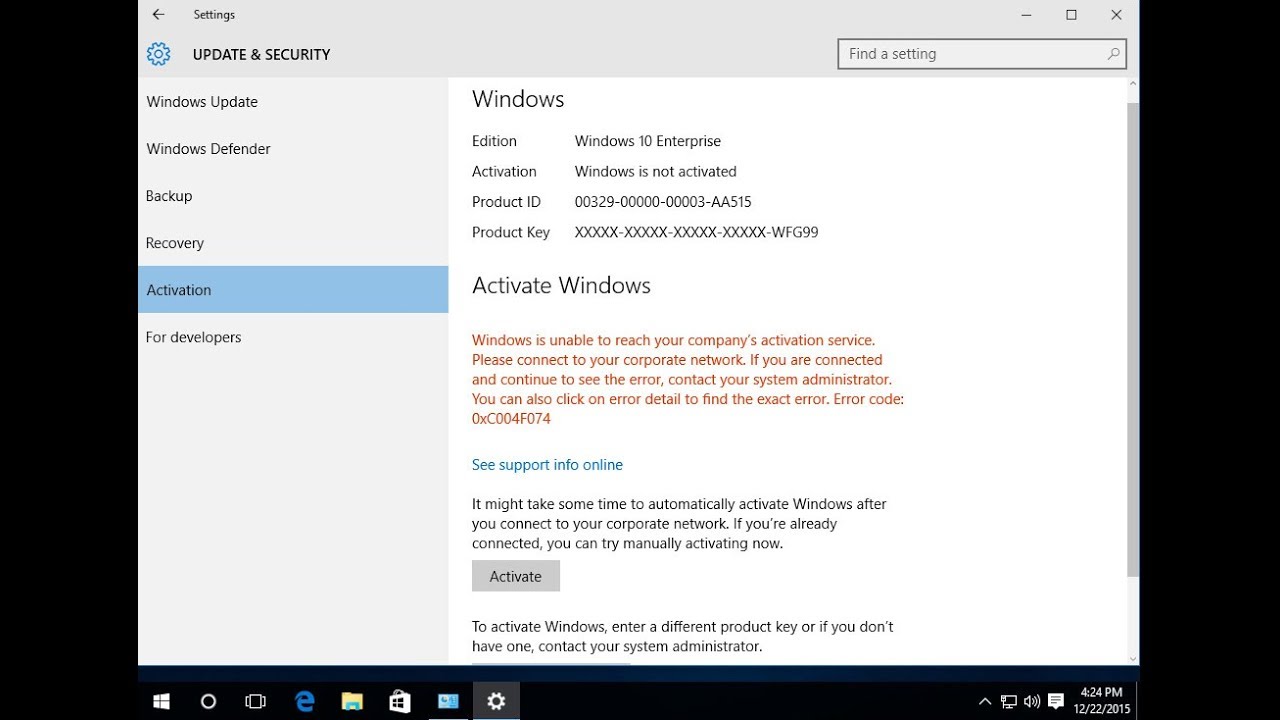 )
)
9. После перезагрузки попробуйте активировать Windows.
Метод 3. Активируйте Windows по телефону.
Если все вышеперечисленное не помогает, активируйте копию Windows по телефону.
Вот и все, ребята! Это сработало для вас?
Пожалуйста, оставьте комментарий в разделе комментариев ниже или даже лучше: поставьте лайк и поделитесь этим сообщением в блоге в социальных сетях, чтобы помочь распространить информацию об этом решении.
Если эта статья была для вас полезной, поддержите нас, сделав пожертвование.Даже $ 1 могут иметь для нас огромное значение.[ИСПРАВЛЕНО] Ошибка 0x80072F8F Проблема с кодом (100% работает)
Если вы когда-либо застреваете в проблеме Windows Activation Error 0x80072F8F в обновлении вашего телефона с Windows или сталкиваетесь с этой проблемой кода ошибки снова и снова, проверьте это под сообщением. Знаете ли вы, или когда-нибудь видели эту проблему с кодом ошибки на своем телефоне с Windows во время обновления? Сегодня мы собираемся решить и исправить эту проблему Windows с кодом ошибки 0x80072F8F.
Ошибка 0x80072F8F Windows. Проблема возникла, когда Windows пыталась активировать код ошибки 0x80072F8F Windows
Это ошибка Windows 0x80072F8F, которая может отображаться на телефоне с Windows при обновлении телефона. Эта ошибка также возникает из-за того, что проблема с настройками даты и времени на вашем ПК слишком отличается от даты и времени сертификата SSL (Secure Sockets Layer), используемого сайтом обновлений Windows. Эта проблема с кодом ошибки не позволяет обновить Windows Phone до последней версии .Если вы проверяете свой телефон на наличие обновлений, но продолжаете получать сообщение Windows с кодом ошибки 0x80072F8F, то вот несколько методов и уловок, которые помогут быстро решить проблему с кодом ошибки при обновлении Windows Phone.
Причины ошибки 0x80072F8F Код Проблема Проблема:- Isupdaterequired завершился ошибкой
- Ошибка обновления
- Самостоятельная проверка обновлений вернулась
- Ошибка активации Windows
- Winhttp Shouldfilebedownloaded failed с
Итак, вот несколько рекомендаций и решений для легкого исправления и решения этого типа ошибки активации Windows 0x80072F8F.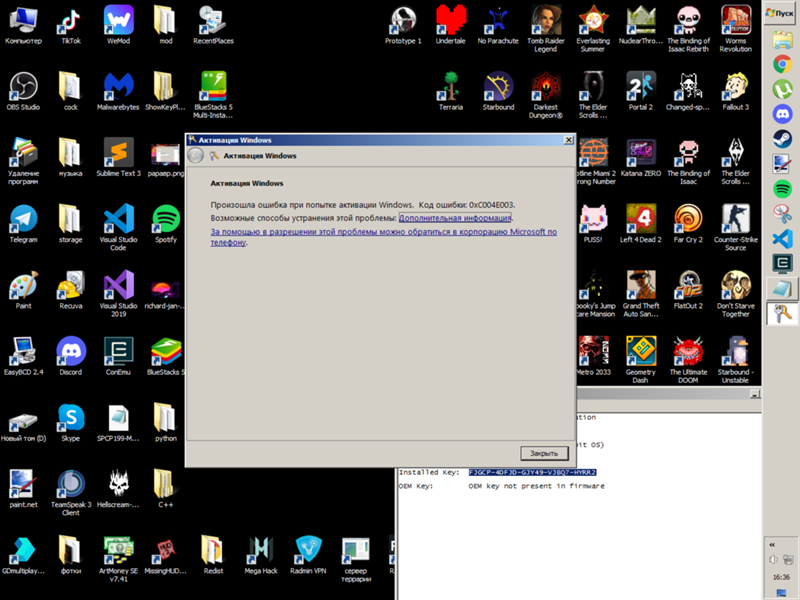 Проблема Windows навсегда от вас.
Проблема Windows навсегда от вас.
- Перейти к Настройки
- Перейти к настройкам даты и времени
- Отключить Автоматическое обновление
- Теперь вернитесь к настройкам Date + Time и исправьте
- После завершения закрыть вкладку
- Перезагрузите устройство один раз
- Готово
Это отключит автоматическое обновление настроек даты и времени, и теперь вы можете исправить это, чтобы исправить эту проблему с кодом ошибки Windows 0x80072F8F Windows 7.
2. Синхронизируйте свою учетную запись Microsoft —- Перейти к Настройки
- Выберите адрес электронной почты + учетные записи
- Нажмите и удерживайте Аккаунт Майкрософт
- Выберите Sync Option
- После окончания закройте вкладку
- Перезагрузите устройство один раз
- Готово
Он синхронизирует все данные вашей учетной записи Microsoft на вашем телефоне с Windows и исправит эту проблему с кодом ошибки активации Windows 0x80072F8F Windows 10.
3. Выполните сброс устройства Windows [программное обеспечение] —- Перейти к Настройки
- Там, перейдите к « О телефоне » Опция
- Нажмите кнопку « Reset your Phone ».
- После завершения закрыть вкладку
- Перезагрузите устройство один раз
- Готово
Он сбросит настройки вашего мобильного телефона, и все данные будут очищены, чтобы можно было исправить эту ошибку активации Windows 0x80072F8F, проблему с Центром обновления Windows.
»ИЛИ«
»- Нажмите и удерживайте кнопку « уменьшения громкости + кнопка питания » ( в течение 10–15 секунд, ), пока телефон не завибрирует.
- Отключается автоматически
- Сейчас телефон будет сбросить
- После этого закройте вкладку
- Перезагрузите устройство один раз,
- Готово
Это несколько лучших приемов и методов для быстрого решения проблемы с обновлением Windows Phone с кодом ошибки активации Windows 0x80072F8F Windows Store.
Заключение:Я надеюсь, что один из них поможет вам исправить эту ошибку активации Windows 0x80072F8F Windows 8. Если вы все еще боретесь с этой проблемой Windows с кодом ошибки 0x80072F8F, прокомментируйте ошибку, с которой вы столкнулись. Решим и исправим здесь.
Надеюсь, вам понравится эта ошибка 0x80072F8F сообщение Windows. Оставайтесь на связи, чтобы получать больше обновлений !!
, и если вы избавитесь от этой проблемы с ошибкой, поделитесь этим постом со своими друзьями, семьей, родственниками и коллегами тоже…
Как исправить ошибку 80072f8f Центра обновления Windows на компьютере или телефоне с Windows.- wintips.org
Ошибка 80072F8F во время обновления Windows обычно возникает, когда неверны настройки даты и времени или неправильно настроен часовой пояс. Если вы получаете сообщение об ошибке Windows Update Error 80072f8f при проверке обновлений, то дата и время вашего компьютера могут не совпадать с датой и временем онлайн-службы Windows Update.
Когда вы синхронизируете часы вашего компьютера с сервером времени в Интернете, часы на вашем компьютере обновляются в соответствии с часами сервера времени.Это гарантирует, что часы на вашем компьютере всегда будут точными. Часы вашего компьютера обычно синхронизируются с сервером времени в Интернете раз в неделю, но для выполнения синхронизации ваш компьютер должен быть подключен к Интернету. Если ваш компьютер или телефон с Windows Phone не синхронизированы с сервером времени, вам необходимо вручную проверить правильность настроек даты и времени.
В этом руководстве вы можете найти подробные инструкции по решению проблемы Windows Update 0x80072f8f на компьютере с Windows 10, 8, 7, Vista или Windows Phone.
Как исправить ошибку 80072F8F во время обновления Windows на ПК или телефоне с Windows.
Решение 1. Проверьте настройки даты и времени.
Решение 2. Измените дополнительные параметры безопасности в Internet Explorer.
Решение 3. Измените настройки брандмауэра / добавьте исключения.
Решение 1. Проверьте настройки даты и времени.
Убедитесь, что дата и время вашего компьютера (или телефона) указаны правильно. Для этого: *
* Щелкните здесь, чтобы просмотреть инструкции для Windows Phone
1. Откройте Панель управления Windows.
- В Windows 7 и Vista : перейдите в Пуск> Панель управления .
- Нажмите клавиши « Windows » + « R », чтобы загрузить диалоговое окно Run .
- Введите « панель управления» и нажмите Введите .
2. Измените вид на : на Маленькие значки .
3. Дважды щелкните, чтобы открыть Дата и время .
4. Нажмите «Изменить дату и время» , чтобы указать текущую дату / время / год на вашем компьютере.
5. Когда закончите с датой / временем, нажмите «Изменить часовой пояс» и убедитесь, что у вас правильный часовой пояс в соответствии с вашим местоположением.
5а. Установите текущий часовой пояс и нажмите OK .
6. Затем на вкладке Internet Time выберите Изменить настройки .
7. Установите флажок « Синхронизировать с сервером времени в Интернете », а затем выберите сервер времени из списка. (например, time.windows.com)
7а. Нажмите Обновить сейчас.
и. Когда время обновится, дважды нажмите OK , чтобы закрыть все открытые окна и проверить наличие обновлений.
Другие решения для исправления ошибки Windows Update 80072f8f. *
* Примечание. Следующие решения предназначены только для компьютеров под управлением Windows 10, 8, 7 или Vista.
Решение 2. Измените дополнительные параметры безопасности в Internet Explorer.
1. В главном меню Internet Explorer щелкните: Инструменты и выберите Свойства обозревателя .
2. Перейдите на вкладку Advanced .
3. В разделе Безопасность , снимите отметку со следующего:
- Проверить, не отозван ли сертификат издателя.
- Проверить, не отозван ли сертификат сервера.
4. Нажмите ОК
5. Перезапустите Internet Explorer.
6. Попробуйте обновить компьютер сейчас.
Решение 3.Измените настройки брандмауэра / добавьте исключения.
Если вы используете программу брандмауэра, отключите ее, пока не установите обновления или не добавите следующие веб-сайты Центра обновления Windows в список исключений.
- http: //*.update.microsoft.com
- https: //*.update.microsoft.com
- http://download.windowsupdate.com
Как исправить ошибку Windows Phone 80072F8F:
Чтобы обойти ошибку 80072F8F Центра обновления Windows на телефоне с Windows, установите правильную дату и часовой пояс на устройстве.
- В списке App коснитесь Настройки.
- Нажмите Дата и время (или Время и язык на Windows 10 Phone).
- Отключите , Установить автоматически опцию для Дата , Время и Часовой пояс .
- Нажмите Часовой пояс , а затем установите нужный часовой пояс.
- Нажмите Дата , чтобы выбрать дату, а затем нажмите Готово .
- Нажмите Время , чтобы выбрать время, а затем нажмите Готово.
Вот и все.
Если эта статья была для вас полезной, поддержите нас, сделав пожертвование. Даже 1 доллар может иметь огромное значение для нас в наших усилиях продолжать помогать другим, сохраняя при этом этот сайт бесплатным: Если вы хотите, чтобы была постоянно защищена от угроз вредоносного ПО, существующими и будущими , мы рекомендуем вам установить Malwarebytes Anti-Malware PRO , нажав ниже (мы действительно зарабатываете комиссию от продаж, произведенных по этой ссылке, но без каких-либо дополнительных затрат для вас.У нас есть опыт работы с этим программным обеспечением, и мы рекомендуем его, потому что оно полезно и полезно):Полная защита домашнего ПК — Защитите до 3 ПК с помощью НОВОГО ПО Malwarebytes Anti-Malware Premium!
Fix Windows Error Code 80072f8f в Windows 8.1 и 7
Общая причина ошибки Windows Update 80072f8f — это неправильные настройки даты и времени.
Это может быть из-за неисправной батареи CMOS, плохой оперативной памяти или неисправного оборудования.
Первое исправление кода решения 80072f8f в Windows 7 или 8.1 , для синхронизации вашего времени с Интернет-сервером, например time.windows.com.
Перед этим вы должны заменить неисправную батарею CMOS.
Проблема с Windows Update и решение ошибки code 80072ee2 уже видны.
Сегодня мы увидим шаги по устранению неполадок и решение другого типа ошибки — кода 80072f8f.
Связано: Обновите аудиодрайверы NVIDIA HD для Windows 10, 8.1 или 7
Это происходит, когда мы устанавливаем Windows 8.1, 8, 7, Vista, XP, Server 2012 R2 или Server 2008 R2 от Microsoft.
Почему в основном возникает ошибка Центра обновления Windows 80072f8f?
Итак, вы купили новый ноутбук Dell или Samsung. В противном случае вы купили Windows 7 Professional или Ultimate в магазине Best Buy, установили ее на свой новый компьютер и готовы к работе.
Прочтите: 5 лучших SSD 2018 года — по использованию, бренду и цене
Ну, пока все в порядке.Через некоторое время гигант Windows Microsoft решает выпустить обновление для вашей ОС Windows 7 (текущее обновление — SP1) или XP (текущее обновление — SP3). Теперь вы решили выполнить обновление до последней версии и вы получите код ошибки 80072f8f .
В чем причина?
Основная причина заключается в следующем: [Статья Microsoft для Vista]
Если вы получаете сообщение об ошибке Центра обновления Windows 80072f8f при проверке обновлений, дата и время вашего компьютера могут не совпадать с датой и временем для онлайн-службы Центра обновления Windows. .
А, видите ли, вы изменили дату и время в вашей системе, и поэтому ваше обновление не работает. Что ж, если вы используете нелицензионную версию Windows со «старой системной датой», вы также не можете выполнить обновление до последней версии. Либо вам нужно получить лучшее программное обеспечение для взлома или взлома, чтобы сделал вашу Windows подлинной и синхронизировал службу даты и времени с сервисом Microsoft.
Действия по устранению неполадок
Ответ прост. Просто измените дату и время на текущий период.Вы можете выполнить следующие шаги из статьи Microsoft Windows, чтобы выполнить свою задачу.
Чтобы изменить дату и время вашего компьютера
- Откройте дату и время, нажав кнопку Пуск , нажав Панель управления , нажав Часы, язык и регион , а затем нажав Дата и время .
- На вкладке «Дата и время» убедитесь, что дата и время вашего компьютера указаны правильно. Если это не так, нажмите Изменить дату и время .
- В диалоговом окне Параметры даты и времени выполните следующие действия:
- Чтобы изменить дату, в разделе «Дата» щелкните стрелку влево или вправо, чтобы найти текущий месяц в календаре, а затем щелкните текущую дату.
- Чтобы изменить время, в разделе «Время» дважды щелкните час, минуты или секунды, которые вы хотите изменить, а затем щелкните стрелки, чтобы увеличить или уменьшить значение.
- Когда вы закончите изменять настройки времени, нажмите OK.
Или иначе, есть лучшее решение проблемы с ошибкой 80072f8f Центра обновления Windows. Просто синхронизируйте часы вашего компьютера с любым сервером времени в Интернете . Для этого просто выполните следующие шаги.
- Нажмите кнопку Пуск , щелкните Панель управления , щелкните Часы, язык и регион , а затем щелкните Дата и время .
- Щелкните вкладку Internet Time , а затем щелкните Изменить параметры.Если система запрашивает пароль администратора, возможно, вам потребуется его ввести.
- Щелкните Автоматически синхронизировать с сервером времени в Интернете, выберите сервер времени и затем щелкните OK.
Это решение должно работать в Windows 7, Vista, XP и других ОС Windows.
Как исправить ошибку 80072f8f в Windows 8.1 и 8?
Если вы посмотрите это видео, станет ясно, что указанное выше решение также работает для 8 и 8.1. В этом видео автор ясно показал, почему возникает ошибка.
Когда компьютерная дата и время установлены на 2011, он получает ошибку 80072f8f . Но когда он изменит время на текущее (например, ноябрь 2016 г.), вы увидите, что обновления доступны.
До изменение даты , даже несколько попыток обновить, не удалось.
После корректировки даты и времени проблема была решена.
Другие проблемы и исправления
Исправление № 1
Если вы получаете ошибку обновления Windows 80072f8f в Windows 8.1, вы можете попробовать следующие команды в командной строке с правами (Admin).
net stop wuauserv
net stop cryptSvc
чистые стоповые биты
net stop msiserver
ren C: \ Windows \ SoftwareDistribution SoftwareDistribution.old
ren C: \ Windows \ System32 \ catroot2 catroot2.old
net start wuauserv
net start cryptS
net start bit
net start msiserver
pause
Выйдите из командной строки и проверьте, работают ли обновления снова.
[Источник: http://answers.microsoft.com/en-us/windows/forum/windows8_1-update/windows-81-error-code-80072f8f/6a5bafd2-013c-4a86-b185-be2d54e3a519]
Fix # 2
Вышеупомянутая проблема также могла быть связана с из-за плохого обновления . Один из пользователей на форумах Microsoft обнаружил, что обновление KB 2 5
Fix # 3
Вы также можете исправить ошибку обновления Windows 8 80072f8f, используя следующие команды.
w32tm / debug / enable /file:%userprofile%\desktop\time.txt / size: 4000000 / entries: 0-300
Оставьте систему на день или два и проверьте, не превышает ли файл % userprofile% \ desktop \ time.txt заполняется данными. Тем временем попробуйте проверить наличие обновлений, чтобы увидеть, записаны ли какие-либо данные в событиях. Иногда, по волшебству, обновления начинают скачиваться и устанавливаться.
Fix # 4
Одна статья, упомянутая на «TechSupportForum», предлагает различные решения вышеуказанной проблемы.Один автор попытался реализовать команду SFC / SCANNOW в окне командной строки с повышенными привилегиями. После его завершения вы также можете создать файл CBS.log с результатами. Это может быть опубликовано на разных форумах и проанализировано различными экспертами по Windows.
Если после сканирования вы получите следующий результат: « Windows Resource Protection не обнаружила нарушений целостности », это означает, что сканирование прошло успешно и файл был восстановлен.
Fix # 5
Вы также можете попробовать следующую команду.
DISM / Online / Cleanup-Image / RestoreHealth
Если вы получили следующее сообщение:
Операция восстановления успешно завершена. Исправлено повреждение хранилища компонентов. Операция завершилась успешно.
Значит, ваш компьютер исправен.
Fix # 6
Но если проблема не исчезла, есть несколько способов. Вы можете остановить и перезапустить службу Windows Time .Вы можете сделать это из Сервисов или применить следующую команду.
net stop w32time
W32tm / unregister
W32tm / register
net start w32time
w32tm / resync
Тогда, если вы все еще столкнетесь с проблемой в программе просмотра событий, вы можете увидеть .
Fix # 7
Лучший способ проверить — это батарея CMOS. Одна из его целей — поддерживать правильную дату и время на вашем компьютерном оборудовании.Таким образом, используя клавиши F12 и Del (в зависимости от вашего бренда), вы можете перейти к параметрам загрузки и изменить прошивку или время там.
Fix # 8
Если это тоже не помогло, вы можете перейти по этой ссылке только в Internet Explorer 6.0 или более поздней версии и обновить свои корневые сертификаты. Вам нужно найти ОС (есть корневые сертификаты даже для Windows 8.1 и 8) и нажать Добавить . Загрузите обновление, запустите его на своем ПК и перезагрузите компьютер. Это должно сработать.
Fix # 9
Также важно время от времени очищать компьютер от временных файлов. Для этого вы можете очистить папки temp / tmp на диске Windows. Вы также можете использовать программу очистки по умолчанию ( Disk CleanUp ), которая есть в Windows 8.1, 8 или 7. Путь к этой программе следующий: нажмите Пуск > Все программы > Стандартные > Системные инструменты > Управление диском. (это для ОС Windows с меню «Пуск».Для 8 или 8.1 вы можете нажать клавишу Win и ввести название программы).
Самый простой способ — использовать БЕСПЛАТНУЮ программу CCleaner, доступную на filehippo.com. Вам просто нужно нажать кнопку « Analyze », а затем « Run Cleaner », чтобы очистить все файлы cookie, временные файлы и файлы системного дампа. Затем вы можете использовать функцию « Registry » для очистки любых оставшихся записей реестра. Это также решение, когда некоторые другие обновления установлены наполовину или процесс обновления останавливается на середине.
Fix # 10
Вы также можете сбросить компоненты Центра обновления Windows. В противном случае вы также можете использовать исправление средства устранения неполадок Центра обновления Windows. Это можно сделать с помощью инструментов, предоставляемых самой Microsoft.
В противном случае вы можете остановить и перезапустить службу «Центр обновления Windows» в окне «Службы».
Как исправить проблему 80072f8f в Windows Phone?
Это решение от «PCAdvisor».
Необходимо правильно установить дату и время на вашем телефоне.Эта ошибка возникает, когда Windows пытается запустить обновление, когда ваши часы установлены неправильно. Простая корректировка даты и времени обычно устраняет эту ошибку. Та же проблема может возникать и на настольных ПК при запуске Центра обновления Windows.
Об этой проблеме сообщил пользователь Nokia Lumia 1020, который хотел обновить операционную систему Windows Mobile до последней версии Cyan.
Fix # 1
Могут быть другие проблемы, связанные с Lumia 920 или 520. Код ошибки 80072f8f также может возникнуть, если вы недавно установили предварительную версию для разработчиков.Чтобы решить эту проблему, вы можете использовать Windows Phone Recovery Tool и прошить телефон. Но есть опасность потери ваших данных.
**** Предупреждение. Так что лучше сделайте резервную копию своих данных на телефоне с Windows. Этот шаг важен.
Вы также можете выполнить « Hard Reset ». Вы можете сделать это, выполнив сброс из Настройки >> О программе. Это также иногда решает проблему.
Следующая статья обновлена 26 октября 2016 года.
Заявление об ограничении ответственности: на этом сайте мы используем некоторые партнерские продукты Amazon и Avangate.При покупке любого товара взимается небольшая комиссия. Без дополнительной оплаты. Без спама.
Windows 7 — 0x80072F8F — eehelp.com
CAN & DiacriticalAcute; t активировать Windows Server 2012 & lpar; 0x80072F8F & rpar;
Кажется, мне не удается активировать Windows Server 2012 Essentials. Все, что я получаю, это следующее сообщение:
Не удалось активировать Windows
Зайдите в панель управления, чтобы узнать о других способах активации
Код ошибки: 0x80072F8F
Описание ошибки: произошла ошибка безопасности
Это существующая проблема, и я не могу придумать другой способ активации в Панели управления, что делать?
Когда я загружаю Windows 10, я получаю код ошибки 0x80072F8F-0 x 20000 & period;
Привет, когда я скачиваю Windows 10 и получаю код ошибки 0x80072F8F-0 x 20000.
Есть идеи, что это значит.
До скорой встречи
ОТ:
Windows 10
Попробуйте сбросить компоненты обновления и повторите попытку:
Как сбросить компоненты Центра обновления Windows
http://support.Microsoft.com/kb/971058
Предлагаю скачать и сохранить Fixit. Затем настройте систему перед чистой загрузкой, запустив:
Как устранить проблему, выполнив чистую загрузку в Windows Vista / Windows 7/8/8.1
http://support.Microsoft.com/kb/929135
После загрузки Fixit и запуска системы в чистом состоянии убедитесь, что встроенный брандмауэр Windows включен, если ранее использовался брандмауэр стороннего производителя. Теперь запустите Fixit и выберите режим по умолчанию. После этого перезагрузите компьютер и посмотрите, можно ли подключить систему к серверам обновлений. Если он не может, то перезапустите Fixit и выберите агрессивный режим. Включите его снова, когда он закончит гонку и обновится.
Я предлагаю, прежде чем останавливаться и устанавливать обновления, сначала отключиться от Интернета.
Если это не сработает, попробуйте обновить вручную:
Задание по предварительному заказу
Когда вы вносите существенные изменения в свой компьютер, например обновляете операционную систему, вы всегда должны выполнять резервное копирование. Просмотрите ссылки на ресурсы в резервной копии, щелкнув ссылку для каждой используемой версии Windows: Windows XP, Windows Vista, Windows 7, Windows 8 / 8.1
, затем
, затем
- Выключите (желательно удалить) антивирусную утилиту перед выполнением обновления.
- Перезагрузитесь несколько раз и попробуйте еще раз.
- Отключить общие периферийные устройства USB (например, устройство чтения смарт-карт).
- Если вы используете диск SCSI, убедитесь, что у вас есть драйверы для вашего хранилища на устройстве thumdrive и он подключен. Во время установки Windows 10 щелкните расширенный настраиваемый параметр и используйте команду загрузки драйвера, чтобы загрузить драйвер для диска SCSI. Если это не работает и программа установки по-прежнему не работает, подумайте о переходе на жесткий диск на основе IDE.
- Выполните чистую загрузку, перезапустите и попробуйте еще раз.
- Если вы обновитесь до. ISO-файл, отключитесь от Интернета во время установки, если вы подключены к локальной сети (Ethernet) или по беспроводной сети, отключите оба, затем попробуйте установить.
- Если вы обновляетесь через Центр обновления Windows, когда загрузка достигает 100%, отключитесь от локальной сети (Ethernet), Интернета или Wi-Fi, затем продолжите установку.
- Если это не сработает, попробуйте использовать. ISO-файл для обновления, если возможно.
- Если вы подключены к домену, перейдите в локальную учетную запись.
- Если у вас есть внешнее оборудование, подключенное к машине, отключите его (например, игровые контроллеры, USB-накопители, внешний жесткий диск, принтеры, периферийные устройства не обязательны).
Ошибка 0x80072F8F при попытке загрузить Windows 10 & period; Помощь и квест;
Мне вчера на Рождество подарили компьютер с установленной Windows 7. Итак, сегодня я пришел ставить windows 10.Я его загрузил, но когда нажимаю «Выполнить», появляется ошибка 0x80072F8f — 0 x 20000 код
Привет
Выполните шаги, указанные ниже:
Шаг 1:
Отключите все внешние устройства, кроме клавиатуры и мыши.
Шаг 2:
Иногда известно, что стороннее программное обеспечение мешает загрузке. Вот почему я предлагаю вам перевести компьютер в состояние чистой загрузки и обнаружить приложение / службу, которые могут вызвать эту проблему.Вы можете просмотреть следующую ссылку, чтобы узнать, как определить службу, в связи с которой возникает этот вопрос:
Как выполнить чистую загрузку в Windows
Примечание: После того, как вы закончите загрузку, следуйте инструкциям по перезагрузке компьютера, чтобы он запустился как обычно, чтобы восстановить нормальный запуск компьютера.
См. Также:
Как сделать: список действий, которые нужно сделать в случае сбоя установки Windows 10.
http://answers.Microsoft.com/en-us/Insider/wiki/insider_wintp-insider_install/how-to-a-list-of-things-to-do-if-Windows-10-Setup/eba3c864-d9fe -4F8E-9468-81b1f89473ed
Как решить проблему установки и устранить распространенные ошибки во время установки Windows 10
http: // answers.Microsoft.com/en-us/Insider/wiki/insider_wintp-insider_install/how-to-troubleshoot-common-Setup-and-stop-errors/324d5a5f-d658-456c-bb82-b1201f735683
Вы также можете попробовать перейти на Windows 10 с помощью ISO. Перейдите по следующей ссылке:
https://www.Microsoft.com/en-us/software-download/Windows10
Защитник Windows не обновляется
мой Windows Defender не обновляется. код ошибки — 0x80072f8f.Я искал на сайте microsoft, говорят, это из-за разницы во времени между сервером и компьютером, но я проверил это и не нашел никакой разницы, более того, выполнил шаги, предложенные Microsoft.
Пока что проблема существует, я не знаю, как исправить эту проблему. Как удалить и переустановить ТОЛЬКО Защитник Windows, а НЕ ПОЛНУЮ ОС. ?
Привет
Я поискал в базе знаний Microsoft, и это может быть вам полезно:
http: // support.Microsoft.com/kb/929458
Приветствуем их
EError Code & двоеточие; 0X80072F8F & lpar; не может подключиться к WSUS & rpar;
Я выдернул волосы, пытаясь исправить WUS. Мне не удалось подключиться / обновить вручную или автоматически для получения обновлений 2 августа. Я наткнулся на список решений Windows 7, справку Microsoft, ответы и форумы. Я выполнил / повторно зарегистрировал / синхронизировал wm32tm. Я переустановил вручную агент обновления Windows на текущий адрес.Я перерегистрировался на .dll вручную или через MicrosoftFixit. Я запустил инструмент готовности к обновлению. Я проверил настройки служб для Центра обновления Windows и Windows Time. Я проверил / проверил настройки брандмауэра. Я проверил / подтвердил настройки защиты от вирусов / вредоносных программ. Вот моя система и журнал WU. Есть ли у кого-нибудь ответ? Спасибо.
Ноутбук Dell Studio XPS 1645 i7
Windows 7 Ultimate, 64-разрядная версия
Работает — ESET NOD32 v4, Spybot, Защитник Windows, Брандмауэр Windows
ЖУРНАЛ WU =.
2010-08-29 12: 07: 55: 808 Обнаружение 612 a34 с инициированием в THE через API DetectNow
2010-08-29 12: 07: 55: 808 612 a34 срабатывание интерактивного (интерактивного) обнаружения
2010-08- 29 12: 07: 55: 809 612 a04 на THE #.
2010-08-29 12: 07: 55: 809 612 a04 в THE # START # в THE: исследования обновлений
2010-08-29 12: 07: 55: 809 612 a04 в THE #.
29.08.2010 12: 07: 55: 812 612 к THE a04 ##>
29.08.2010 12: 07: 55: 812 612 478 Агент *.
29.08.2010 12: 07: 55: 812 612 478 Агент * START * Агент: поиск обновлений [CallerId = AutomaticUpdates]
29.08.2010 12: 07: 55: 812 612 478 Агент *.
29.08.2010 12: 07: 55: 812 612 478 Агент * Онлайн = Да; Игнорировать приоритет загрузки = Нет
2010-08-29 12: 07: 55: 812 612 478 Агент * критерии = «IsInstalled = 0 и DeploymentAction = ‘Installation’ или IsPresent = 1 и DeploymentAction = ‘Uninstall’ или IsInstalled = 1 and ‘ Установка ‘и = 1 RebootRequired = DeploymentAction или IsInstalled = 0 и DeploymentAction =’ Uninstall ‘и RebootRequired = 1 «.
29.08.2010 12: 07: 55: 812 612 478 Агент * ServiceID = {7971F918-A847-4430-9279-4A52D1EFE18D} третья служба
2010-08-29 12: 07: 55: 812 612 478 Агент * область of search = {Machine}
29.08.2010 12: 07: 55: 814 612 478 Различная проверочная подпись для C: \ Windows \ SoftwareDistribution \ WuRedir \ 9482F4B4-E343-43B6-B170-9A65BC822C77 \ muv4wuredir.cab:
2010-08-29 12: 07: 55: 827 612 478 Разное Подпись Microsoft: Да
29.08.2010 12: 07: 59: 337 612 478 Различная подпись проверки для C: \ Windows \ SoftwareDistribution \ WuRedir \ 9482F4B4-E343-43B6-B170-9A65BC822C77 \ muv4wuredir.cab:
2010-08-29 12: 07: 59: 343 612 478 Разное Подпись Microsoft: Да
29.08.2010 12: 07: 59: 353 612 478 Агент ищите обновления auth cab для 7971f918-a847-4430-9279-4a52d1efe18d на http://download.windowsupdate.com/v9/microsoftupdate/redir/muauth.cab service
2010-08-29 12: 07: 59: 353 612 478 Другая подпись проверки для C: \ Windows \ SoftwareDistribution \ AuthCabs \ authcab.cab:
2010-08-29 12: 07: 59: 357 612 478 Разное Подпись Microsoft: Да
29.08.2010 12: 08: 00: 175 612 478 Разная подпись проверки для C: \ Windows \ SoftwareDistribution \ AuthCabs \ authcab.cab:
2010-08-29 12: 08: 00: 179 612 478 Разное Подпись Microsoft: Да
2010-08-29 12: 08: 00: 179 612 478 проверка установки агента SelfUpdate
29.08.2010 12: 08: 00: 179 612 478 версия конфигурации Клиент: Ядро: 7.4.7600.226 до: 7.4.7600.226
2010-08-29 12: 08: 00: 182 612 478 Другая подпись проверки для C: \ Windows \ SoftwareDistribution \ WuRedir \ 9482F4B4-E343-43B6-B170-9A65BC822C77 \ muv4wuredir.cab:
2010-08-29 12: 08: 00: 185 612 478 Разное Подпись Microsoft: Да
29.08.2010 12: 08: 00: 945 612 478 Разная подпись проверки для C: \ Windows \ SoftwareDistribution \ WuRedir \ 9482F4B4-E343-43B6-B170-9A65BC822C77 \ muv4wuredir.cab:
2010-08-29 12: 08: 00: 949 612 478 Разное Подпись Microsoft: Да
2010-08-29 12: 08: 00: 952 612 478 Разное подпись проверки для C: \ Windows \ SoftwareDistribution \ SelfUpdate \ wuident.cab:
2010-08-29 12: 08: 00: 957 612 478 Разное Подпись Microsoft: Да
2010-08-29 12: 08: 03: 121 612 478 Другая подпись проверки для C: \ Windows \ SoftwareDistribution \ SelfUpdate \ wuident.cab:
29.08.2010 12: 08: 03: 126 612 478 Разное Подпись Microsoft: Да
29.08.2010 12: 08: 03: 130 612 478 Переход к установке Проверка SelfUpdate на основе директивы / SKIP в wuident
2010-08-29 12: 08: 03: 130 612 478 Установка проверки SelfUpdate заполнена. Самостоятельное обновление НЕ требуется.
29.08.2010 12: 08: 03: 409 612 478 Дополнительная подпись проверки для C: \ Windows \ SoftwareDistribution \ WuRedir \ 7971F918-A847-4430-9279-4A52D1EFE18D \ muv4muredir.cab:
29.08.2010 12: 08: 03: 413 612 478 Другая подпись Microsoft: Да
2010-08-29 12: 08: 03: 536 612 478 Другая подпись проверки для C: \ Windows \ SoftwareDistribution \ WuRedir \ 7971F918-A847-4430-9279-4A52D1EFE18D \ muv4muredir.cab:
2010-08-29 12: 08: 03: 540 612 478 Разное Подпись Microsoft: Да
29.08.2010 12: 08: 03: 543 612 478 PT +++ PT: Синхронизация обновлений сервера +++
2010-08-29 12: 08: 03: 543 612 478 PT + ServiceId = {7971F918-A847-4430-9279-4A52D1EFE18D}, URL-адрес сервера = https: //www.update.microsoft.com/v6/ClientWebService /client.asmx
2010-08-29 12: 08: 05: 361 612 478 Разное ПРЕДУПРЕЖДЕНИЕ: сбой отправки с hr = 80072f8f.
29.08.2010 12: 08: 05: 361 612 478 Разное ПРЕДУПРЕЖДЕНИЕ. Ошибка SendRequest с hr = 80072f8f.Список используемых прокси: список используемых обходных путей: Используемые схемы аутентификации:
2010-08-29 12: 08: 05: 361 612 478 PT + последний запрос прокси завершился неудачно с hr = 0x80072F8F = 0 Код состояния HTTP
29.08.2010 12: 08: 05: 361 612 478 PT плюс предоставленная информация для идентификации вызывающего абонента — нет.
29.08.2010 12: 08: 05: 361 612 478 PT + flags Impersonate = 0
29.08.2010 12: 08: 05: 361 612 478 PT plus Возможные схемы авторизации:
29.08.2010 12 : 08: 05: 362 612 478 PT ПРЕДУПРЕЖДЕНИЕ: методы не удались, ошибка = 0x80072F8F ошибка в клиенте мыла = 5, ошибка = 0, статус = 200 Код HTTP код мыла
2010-08-29 12: 08: 05: 362 612 478 PT WARNING: PTError: 0x80072f8f
2010-08-29 12: 08: 05: 362 612 478 PT WARNING: GetConfig_WithRecovery failed: 0x80072f8f
2010-08-29 12: 08: 05: 362 612 478 PT WARNING: RefreshConfig failed: 0x80072f8f
2010-08-29 12: 08: 05: 362 612 478 PT WARNING: RefreshPTState failed: 0x80072f8f
2010-08-29 12: 08: 05: 362 612 478 PT WARNING: синхронизация обновлений: 0x80072f8f
2010-08 -29 12: 08: 05: 362 612 478 PT ПРЕДУПРЕЖДЕНИЕ: SyncServerUpdatesInternal отказ: 0x80072f8f
2010-08-29 12: 08: 05: 362 612 478 Агент * ПРЕДУПРЕЖДЕНИЕ: не удалось синхронизировать, ошибка = 0x80072F8F
29.08.2010 12: 08: 05: 363 612 478 Агент * ВНИМАНИЕ: код выхода = 0x80072F8F 900 04 2010-08-29 12: 08: 05: 363 612 478 Агент *.
29.08.2010 12: 08: 05: 363 612 478 Агент * END * Агент: поиск обновлений [CallerId = AutomaticUpdates]
29.08.2010 12: 08: 05: 363 612 478 Агент *.
2010-08-29 12: 08: 05: 363 612 478 Агент ПРЕДУПРЕЖДЕНИЕ: клиентский WU не искал обновление с ошибкой 0x80072f8f
2010-08-29 12: 08: 05: 364 612 для DC4> # ВОЗВРАЩАЙТЕ # в THE: обновления исследования [CallId = {2CC30812-6451-4D07-AA37-B519987AB48B}]
2010-08-29 12: 08: 05: 364 612 в dc4 # ВНИМАНИЕ: напоминание о поиске не выполнено, результат = 0x80072F8F
2010-08-29 12: 08: 05: 364 612 до dc4 # ВНИМАНИЕ: не удалось найти обновления с кодом ошибки 80072F8F
2010-08-29 12: 08: 05: 364 612 для dc4 #.
29.08.2010 12: 08: 05: 364 612 от dc4 до # END # в THE: исследования обновлений [CallId = {2CC30812-6451-4D07-AA37-B519987AB48B}]
29.08.2010 12:08:05 : 364 612 в DC4 #.
29.08.2010 12: 08: 05: 364 612 в THE dc4 успешно записал событие в состояние работоспособности: 0
2010-08-29 12: 08: 05: 364 612 dc4 в параметр тайм-аута следующее обнаружение в 2010- 08-29 23:08:05
2010-08-29 12: 08: 05: 365 612 в THE dc4 успешно записал событие в состояние работоспособности: 0
2010-08-29 12: 08: 05: 365 612 в THE dc4 успешно записал событие в состояние работоспособности: 0
2010-08-29 12: 08: 10: 363 612 478 отчет ОТЧЕТ О СОБЫТИИ: {0EE2CC8C-0BE8-4E27-8AB8-8CD7E33A7BE6} 12: 08: 05: 363 2010-08 -29 — 0600 1 148 101 {00000000-0000-0000-0000-000000000000} 0 80072f8f Программа автоматического обновления для синхронизации не обнаружила сбой в работе клиента Центра обновления Windows с ошибкой 0x80072f8f.
2010-08-29 12: 08: 10: 368 612 478 отчет CWERReporter :: HandleEvents — загрузка отчета WER завершена со статусом 0 x 8
2010-08-29 12: 08: 10: 368 612 478 WER отправил отчет: 7,4 .7600.226 0x80072f8f 00000000-0000-0000-0000-000000000000 Сканировать 101 неуправляемый
2010-08-29 12: 08: 10: 368 612 478 сообщить CWERReporter завершит управление событиями. (00000000)
2010-08-29 13: 55: 47: 187 6456 8 (c) Разное = ведение журнала инициализировано (сборка: 7.4.7600.226, tz: -0600) =.
29.08.2010 13:55: 47: 187 6456 8 (c) Разное = процесс: c: \ program files \ windows defender \ MpCmdRun.exe
29.08.2010 13:55: 47: 187 6456 8 (c) Разное = Модуль: C: \ Windows \ system32 \ wuapi.dll
29.08.2010 13: 55: 47: 187 6456 8 (C ) COMAPI -. (Null)> (null)>
2010-08-29 13: 55: 47: 188 6456 8 (c) COMAPI — START — COMAPI: search [ClientId = Windows Defender]
2010-08-29 13 : 55: 47: 188 6456 8 (C) COMAPI -.
29.08.2010 13: 55: 47: 193 6456 8 (C) COMAPI ->
29.08.2010 13: 55: 47: 193 612 1 b 14 Агент *.
29.08.2010 13: 55: 47: 193 612 1 b 14 Агент * START * Агент: поиск обновлений [CallerId = Защитник Windows] от
29.08.2010 13: 55: 47: 193 612 1 b 14 Агент *.
29.08.2010 13: 55: 47: 193 612 1 b 14 Агент * Онлайн = Да; Игнорировать приоритет загрузки = Нет
2010-08-29 13: 55: 47: 193 612 1 b 14 Агент * критерии = «(IsInstalled = 0 и IsHidden = 0 и содержание CategoryIDs ‘8c3fcc84-7410-4a95-8b89-a166a01
‘et CategoryIDs contient’ e0789628-ce08-4437-be74-2495b842f43b ‘) «»
2010-08-29 13: 55: 47: 193 612 1 b 14 Агент * ServiceID = {00000000-0000-0000-0000-000000000000} сторонняя служба
2010-08-29 13: 55: 47: 193 612 1 b 14 Агент * область поиска = {Machine}
2010-08-29 13: 55: 47: 597 612 1 b 14 Другая подпись проверки для C: \ Windows \ SoftwareDistribution \ WuRedir \ 9482F4B4-E343-43B6-B170-9A65BC822C77 \ muv4wuredir.cab:
2010-08-29 13: 55: 47: 599 612 1 b 14 Разное Подпись Microsoft: Да
29.08.2010 13: 56: 01: 506 612 1 b 14 Разная подпись проверки для C: \ Windows \ SoftwareDistribution \ WuRedir \ 9482F4B4-E343-43B6-B170-9A65BC822C77 \ muv4wuredir.cab:
29.08.2010 13: 56: 01: 511 612 1 b 14 Разное Подпись Microsoft: Да
29.08.2010 13:56: 01: 519 612 1 b 14 Агент ищет обновления auth cab для 7971f918-a847-4430-9279-4a52d1efe18d на http://download.windowsupdate.com/v9/microsoftupdate/redir/muauth.cab service
29.08.2010 13 : 56: 01: 519 612 1 b 14 Другая подпись проверки для C: \ Windows \ SoftwareDistribution \ AuthCabs \ authcab.cab:
2010-08-29 13: 56: 01: 521 612 1 b 14 Разное Подпись Microsoft: Да
29.08.2010 13: 56: 01: 635 612 1 b 14 Разная подпись проверки для C: \ Windows \ SoftwareDistribution \ AuthCabs \ authcab.cab:
2010-08-29 13: 56: 01: 640 612 1 b 14 Разное Подпись Microsoft: Да
2010-08-29 13: 56: 01: 881 612 1 b 14 Другая подпись проверки для C: \ Windows \ SoftwareDistribution \ WuRedir \ 7971F918-A847-4430-9279-4A52D1EFE18D \ muv4muredir.cab:
2010-08-29 13: 56: 01: 884 612 1 b 14 Разное Подпись Microsoft: Да
2010-08 -29 13: 56: 01: 990 612 1 b 14 Дополнительная проверочная подпись для C: \ Windows \ SoftwareDistribution \ WuRedir \ 7971F918-A847-4430-9279-4A52D1EFE18D \ muv4muredir.cab:
29.08.2010 13: 56: 01: 995 612 1 b 14 Разное Подпись Microsoft: Да
29.08.2010 13: 56: 06: 455 612 1 b 14 Разное ПРЕДУПРЕЖДЕНИЕ: сбой отправки с hr = 80072f8f .
29.08.2010 13: 56: 06: 455 612 1 b 14 Разное ПРЕДУПРЕЖДЕНИЕ: Ошибка SendRequest с hr = 80072f8f. Список используемых прокси: список использованных обходных путей: Используемые схемы аутентификации:
2010-08-29 13: 56: 06: 455 612 1 b 14 PT + последний запрос прокси завершился неудачно с hr = 0x80072F8F = 0 Код состояния HTTP
2010-08-29 13: 56: 06: 455 612 1 b 14 PT плюс предоставленная информация для идентификации вызывающего абонента нет.
2010-08-29 13:56: 06: 455 612 1 b 14 PT + Impersonate flags = 0
2010-08-29 13:56: 06: 455 612 1 b 14 PT plus Возможные схемы авторизации:
2010- 08-29 13: 56: 06: 455 612 1 b 14 PT ПРЕДУПРЕЖДЕНИЕ: методы не удались, ошибка = 0x80072F8F ошибка в клиенте мыла = 5, ошибка = 0, статус = 200 Код HTTP код мыла
29.08.2010 13: 56: 06: 455 612 1 b 14 PT WARNING: PTError: 0x80072f8f
2010-08-29 13: 56: 06: 455 612 1 b 14 PT WARNING: GetConfig_WithRecovery failed: 0x80072f8f
29-08-29 13:56:06 : 456 612 1 b 14 PT WARNING: RefreshConfig failed: 0x80072f8f
2010-08-29 13: 56: 06: 456 612 1 b 14 PT WARNING: RefreshPTState failed: 0x80072f8f
29.08.2010 13: 56: 06: 456 612 1 b 14 PT WARNING: StartCategoryScan не удалось: 0x80072f8f
2010-08-29 13: 56: 06: 458 612 1 b 14 Agent * WARNING: код выхода = 0x80072F8F
2010-08-29 13: 56: 06: 458 612 1 б 14 Агент *.
29.08.2010 13: 56: 06: 458 612 1 b 14 Агент * END * Агент: поиск обновлений [CallerId = Защитник Windows] от
29.08.2010 13: 56: 06: 458 612 1 b 14 Агент *.
29.08.2010 13: 56: 06: 458 612 1 b 14 Агент ПРЕДУПРЕЖДЕНИЕ: клиентский WU не искал обновление с ошибкой 0x80072f8f
29.08.2010 13: 56: 06: 460 6456 1844 COMAPI> COMAPI — ВОССТАНОВЛЕНИЕ -: поиск [ClientId = Защитник Windows]
2010-08-29 13: 56: 06: 461 6456 1844 COMAPI — найдены обновления = 0
2010-08-29 13: 56: 06: 461 6456 1844 COMAPI — ВНИМАНИЕ: код выхода = 0x00000000, код результата = 0x80072F8F
2010-08-29 13: 56: 06: 461 6456 1844 COMAPI- (null)> (null)>
2010-08-29 13: 56: 06: 461 6456 1844 COMAPI — КОНЕЦ — COMAPI: поиск [ClientId = Windows Defender]
2010-08-29 13: 56: 06: 461 6456 1844 COMAPI-
2010-08-29 538 6456 COMAPI WARNING 13: 56: 06: 462: операция завершилась неудачно из-за предыдущей ошибки, hr = 80072F8F
2010-08-29 538 6456 COMAPI FATALE 13: 56: 06: 462: невозможен асинхронный поиск завершен.(hr = 80072F8F)
2010-08-29 13: 56: 11: 457 612 1 b 14 отчет ОТЧЕТНОЕ СОБЫТИЕ: {0D7D20A0-F8BA-42FE-8751-D46B0278E5A3} 13: 56: 06: 457 2010-08-29 — 0600 1148101 {00000000-0000-0000-0000-000000000000} 0 80072f8f Ошибка синхронизации Защитника Windows. Клиент Центра обновления Windows не обнаружил ошибку 0x80072f8f.
2010-08-29 13: 56: 11: 463 612 1 b 14 отчет CWERReporter :: HandleEvents — загрузка отчета WER завершена со статусом 0 x 8
2010-08-29 13: 56: 11: 463 612 1 b 14 WER отправил отчет: 7.4.7600.226 0x80072f8f 00000000-0000-0000-0000-000000000000 Сканировать 101 неуправляемый
2010-08-29 13: 56: 11: 464 612 1 b 14 Отчет об управлении событиями завершения CWERReporter. (00000000)
Сегодня вечером в Мадвилле все хорошо, почти! Для получения дополнительной информации я расскажу, что я сделал для решения этой проблемы. Похоже, это было повреждение в NOD32 и Ugent Центра обновления Windows (вызвано NOD32?). Сторона, это то, через что я прошел, и результат. Все было запущено от имени администратора или кайфа.
(1) запустил чистую загрузку.
(2) Провел Fixit 50202 агрессивно. Перезагрузился (все еще в чистой загрузке), и я попытался использовать WU.
(3) без радости с тем же кодом ошибки 0x80072F8F.
4) запустил sf / scannow с обнаруженными ошибками / проблемами.
4) вернулся в msconfig, чтобы перезагрузить компьютер, чтобы он запустился как обычно. Открыв вкладку «Службы», я заметил, что служба NOD32 все еще работает. Пытался отключить службу, применить / ок / перезапустить. После перезагрузки вернулся в msconfig, и служба NOD32 снова заработала.
(5) У меня ПК перешел в Сервисы, чтобы отключить NOD32. Всякий раз, когда я нажимаю ОК, я получаю сообщение об ошибке отказа в доступе (Да, как администратор) или высокий. Я ничего не мог сделать, так это отключить NOD32.
(6) Я вошел в установку NOD32 и снял галочку с анализа опций, а затем закрылся.
(7) Затем я вернулся в Службы и смог успешно отключить NOD32.
(8) Я зашел в msconfig и проверил загрузку, и все было нормально.
(9) Снова прогнал Fixit 50202 агрессивно.
(10), учитывая, что я думал, что NOD32 никогда не отключался, когда он должен был быть, я повторно запустил WindowsUpdateAgent30 — X 64, который я пробовал ранее (через другую статью, связанную с ошибкой 0x80072F8F). Все еще в чистой загрузке.
(11) для хорошей оценки я повторно запустил Fixit 50309 (через другую статью, связанную с ошибкой 0x80072F8F). Все еще в чистой загрузке.
(12) попытка WU и ва — ла, он бегал, бежал и бежал (точнее, 25КО). Я установил все необходимые обновления, перезапустил и снова объект обновлений.Все по-прежнему было хорошо.
Пошел 13) вернитесь в msconfig и перезагрузите компьютер, чтобы он запустился как обычно. ПРИМЕЧАНИЕ. На данный момент две службы, перечисленные для NOD32, являются и остаются людьми с ограниченными физическими возможностями.
(14) перезагрузил компьютер как обычно, дважды проверил все, и все всегда хорошо (насколько я могу судить)!
(15) далее будет устранение неполадок перед тем, как я полностью удалю и переустановлю NOD32. Не знаю, почему служба NOD32 1 не отключается, и мне все равно.Я предполагаю, что все, что произошло, помешало ремонту и переустановке WU.
Надеюсь, это имеет смысл и помогает или те же вопросы. Я с радостью расшифрую свой бред или отвечу на ваши вопросы. Я просто рад, что мне не пришлось переходить к следующему этапу обновления на месте или переезда! Спасибо еще раз за помощь.
Я пытаюсь обновить Windows и получаю код ошибки 0x080072F8F
Я пытаюсь обновить Windows и получаю код ошибки 0x80072F8F.Я пытался установить время, но это не помогло. Я снял отметку с отзыва сертификата, и это не помогло. Я не могу пройти дальше шага при входе в .dll. Тот, что в списке, работал, но когда я попробовал использовать wintrust.dll, он спросил меня, какую программу использовать, чтобы открыть этот и другие. Я даже скачал и купил RegCurePro, но он еще не сделан и попросит вернуть мне деньги, потому что он сделал то, что должен был. Могу ли я, ПОЖАЛУЙСТА, получить помощь по этому поводу?
Сколько копий Windows вы скачали?
Прежде всего, я хотел бы сообщить вам, что только одна копия Windows может быть установлена и активирована на одном компьютере.
Для решения проблемы выполните следующие действия;
Метод 1. Убедитесь, что ваше Интернет-соединение работает
Оценка метода: умеренно простой.
Чтобы запустить этот метод, выполните следующие действия:
(a) щелкните «Пуск», а затем щелкните «Справка и поддержка».
(b) в поле справки по поиску или в поле онлайн-справки по поиску введите «Устранение неполадок с сетью и подключением к Интернету», а затем щелкните «Поиск по справке».
(c) в списке тем нажмите «Решить проблемы с сетью и подключением к Интернету».
(d) щелкните ссылку, которая лучше всего описывает проблему, с которой вы столкнулись.
(e) следуйте предложениям, чтобы решить возникшую проблему.
(f), когда вы закончите, выполните шаги из метода B, чтобы повторно активировать Windows 7.
Если этот метод у вас не работает, перейдите к способу 2.
Метод 2: Активируйте Windows 7 с помощью автоматической телефонной системы
Рейтинг метода: easy.
Чтобы запустить этот метод, выполните следующие действия:
(a) щелкните Пуск, а затем щелкните компьютер.
(b) щелкните Свойства системы на панели инструментов, а затем щелкните здесь, чтобы активировать Windows сейчас в разделе активации Windows.
(c) Если вам будет предложено ввести пароль администратора или подтверждение, введите свой пароль или нажмите «Продолжить».
(d) нажмите «Показать другие способы активации».
(e) нажмите «Использовать автоматический телефон» и затем следуйте инструкциям.
Метод 3:
Сбросить стек TCP / IP
(а) нажмите Пуск
(б) введите в поле поиска команду
(c) щелкните правой кнопкой мыши команду и выберите запуск от имени администратора
Введите их по одному (или скопируйте и вставьте) и нажимайте ENTER после каждого
ipconfig / flushdns
нбтстат-р
nbtstat —
руб.netsh int Reinitialis
netsh int ip сброс
сброс Winsock netsh
код 0x80072f8f
У меня на ноутбуке установлена Windows Vista Home Premium, и я не могу создать точку восстановления, также не работает обновление Windows, и Защитник Windows не обновляется.Точка восстановления Windows отображается как проблема групповой политики, но я вошел в систему как администратор, а также Windows Vista и Defender не будут обновляться, и при устранении неполадок говорилось, что они также были той же проблемой, тогда код ошибки 0x80072f8f был распространенной ошибкой, я проверил дата и время в порядке, и я попробовал предложения на support.microsoft.com/kb/929458, но пока безуспешно. Проблема мысли могла заключаться в разнице в переходе на летнее время между восточной и западной сторонами Австралии, но ничего не помогло.Norton 360 не обнаруживает признаков вируса при анализе и обновляется нормально. любые предложения о том, как вернуть контроль и начать получать обновления и снова работает точки восстановления.
Спасибо
Крис
christpv920
Вы можете попробовать отключить Norton 360 и запустить компьютер в безопасном режиме. Попробуйте скачать обновление вручную.
. Щелкните Start , введите msconfig в поле Search и нажмите ENTER. (Если вам будет предложено ввести пароль администратора или подтверждение, введите пароль или щелкните продолжить .)
2. на вкладке общие щелкните Выборочный запуск .
3. В разделе Выборочный запуск снимите флажок Загрузить элементы запуска .
4. Щелкните вкладку Services , установите флажок скрыть все службы Microsoft , а затем щелкните , отключите все .
5. нажмите ОК .
6. При появлении запроса нажмите перезапустить .
7 войдите в свою учетную запись.
————————————————- —
ПОПЫТАЙТЕСЬ СКАЧАТЬ ОБНОВЛЕНИЯ ОБНОВЛЕНИЯ
—————————————— ———
Для восстановления вашего Нормальный запуск :
1. Щелкните Start , введите msconfig в поле Search и нажмите ENTER. (Если вам будет предложено ввести пароль администратора или подтверждение, введите пароль или щелкните , продолжить .)
2. На вкладке общие щелкните Обычный запуск .
3. При появлении запроса нажмите перезапустить .
————————————————- —
Сообщите нам
Инженер службы поддержки Джастин М. Ответы Microsoft посетите наш форум отзывов Майкрософт и поделитесь с нами своим мнением.
Ошибки обновления Windows
В настоящее время использование Win7 Pro и Центра обновления Windows перестало работать. Я вижу свою историю, но там написано, что я никогда не обновлялся.Всякий раз, когда я пытаюсь, я получаю сообщение об ошибке обновления Windows. 0x80072F8F-0 x 20000 или аналогичный. Я бы хотел Win 10, но эта проблема также заключается в том, чтобы избежать обновления. Раньше запускал MSRT и никаких проблем не обнаружил. Security Essentials провел сканирование, и он показывает актуальность с определениями, и это тоже не проблема. Вы пробовали значок обновления WIN10, мастер загрузки и загрузки Win10 напрямую. Загрузка продолжается и перезапускается, а затем возвращается с невозможностью исправить ошибки. Любая помощь приветствуется.Спасибо.
Привет
При публикации описания я понимаю, что вы столкнулись с проблемой с обновлением Windows и получили код ошибки 0x80072F8F-0 x 20000. Приносим извинения за причиненные неудобства. С тех пор невозможно устанавливать обновления и повторять одну и ту же ошибку, возможно, это может быть несовместимость или компонент Центра обновления Windows поврежден на компьютере, что приводит к этому номеру ошибки или дате, а также синхронизации.
Метод 1. Решение проблем с Центром обновления Windows.
Вы можете запустить обновление Windows в магазине и проверить, работает ли оно.
http://go.Microsoft.com/?linkid=9830262
Метод 2: проверьте и отрегулируйте настройки даты и времени, чтобы сделать это, выполните следующие действия, указанные ниже, и проверьте, помогает ли это.
1. Щелкните «Пуск», а затем щелкните «Выполнить».
2. В поле «Открыть» введите Timedate.cpl и нажмите кнопку «ОК».
3. На вкладке Дата и время убедитесь, что дата и время компьютера правильные.Если настройки неверны, установите правильную дату и время.
4. Щелкните OK, чтобы закрыть диалоговое окно свойств даты и времени.
Попробуйте переустановить обновления и проверьте, работает ли.
Вы можете сбросить компоненты обновления Windows, если методы 1 и 2 не работают.
https://support.Microsoft.com/en-us/KB/971058
Надеюсь, эта информация окажется полезной. Пожалуйста, вернитесь и напишите нам, если вам понадобится дополнительная помощь, мы будем рады вам помочь.
Относительно
Код ошибки и двоеточие; 0x80072F8F
Код ошибки: 0x80072F8F при установке обновлений Windows …? С уважением
Сохаил Патель
Разрешение: код ошибки: 0x80072F8F Для решения этой проблемы используйте следующие методы в том порядке, в котором они представлены. Если какой-либо метод не решает эту проблему, переходите к следующему способу.
Метод 1. Проверьте и отрегулируйте настройки даты и времени, чтобы сделать это, выполните следующие действия в зависимости от используемой операционной системы. Windows 2000, Windows XP и Windows Server 2003
- Щелкните start, а затем щелкните run.
- В открытой области введите Timedate.cpl и нажмите OK.
- Вкладка «Дата и время» , проверьте правильность даты и времени на компьютере.Если настройки неверны, настройте их на правильную дату и время.
- Щелкните OK, чтобы закрыть свойства диалогового окна «Дата и время».
- Попробуйте установить обновления еще раз.
Windows Vista и Windows Server 2008
- Нажмите Пуск
Свернуть фото увеличить изображение
, введите timedate.cpl в поле поиска , а затем щелкните Timedate.cpl в списке программ.
- Вкладка «Дата и время» , проверьте правильность даты и времени на компьютере. Если настройки неверны, нажмите на дату и измените .
Свернуть фото увеличить изображение
Если вам будет предложено ввести пароль администратора или подтверждение, введите пароль или предоставьте подтверждение.
- В диалоговом окне Дата и время используйте следующие процедуры:
- Чтобы изменить дату
В разделе Дата щелкните стрелку влево или вправо, чтобы найти текущий месяц в календаре, а затем текущую дату.
- Изменить время
В времени дважды щелкните час, минуты или секунды, которые вы хотите изменить, а затем щелкните стрелки, чтобы увеличить или уменьшить значение.
- Чтобы изменить дату
- Когда вы завершите изменение даты и времени, нажмите OK.
- Попробуйте установить обновления еще раз.
Метод 2: Установите последнее обновление в корневой каталог сертификата Microsoft Note используйте этот метод, если вы используете Windows 2000, Windows XP или Windows Server 2003.
Чтобы установить последнее обновление корневого сертификата, посетите следующий веб-сайт Microsoft Windows Update:
Чтобы найти обновление корневого сертификата, используйте Центр обновления Windows для сканирования компьютера, а затем щелкните программное обеспечение (необязательно).Обновление корневого сертификата отображается под необязательным заголовком обновленного программного обеспечения . Этот элемент обновляет корневые сертификаты списка до последнего списка, который принят Microsoft как часть корневой программы сертификатов Microsoft. Когда вы добавляете на компьютер несколько корневых сертификатов, вы можете без проблем работать с более широким спектром приложений. Эти приложения включают приложения, которые обеспечивают улучшенную безопасность зашифрованной электронной почты, просмотр веб-страниц и безопасную доставку кода. После установки этого обновления может потребоваться перезагрузить компьютер.Для получения дополнительных сведений об участниках программы корневых сертификатов Microsoft посетите веб-сайт Microsoft по следующему адресу:
Чтобы установить последний корневой сертификат для Windows XP, посетите веб-сайт Microsoft по следующему адресу:
Метод 3: Снимите флажок «Проверить отозванный сертификат сервера». Примечание используйте этот метод, если вы используете Windows 2000, Windows XP или Windows Server 2003.
- Запустите Internet Explorer.
- В меню «Инструменты» щелкните «Свойства обозревателя» .
Примечание Если вы не видите строку меню Internet Explorer, нажмите клавишу ALT, чтобы отобразить меню.
- Перейдите на вкладку «», а затем выполните поиск в разделе «Безопасность ».
- Выключить установите флажок Проверить CRL и затем нажмите ОК.
- Перезагрузите компьютер.
- Попробуйте установить обновления еще раз.
Метод 4. Сохраните файлы Softpub.dll, Wintrust.dll, Initpki.dll и Mssip32.dll, чтобы сделать это, выполните следующие действия в зависимости от используемой операционной системы. Windows 2000, Windows XP и Windows Server 2003
- Щелкните start, а затем щелкните run.
- В открытом поле введите имена следующих файлов. Нажмите ОК после каждого имени файла:
- regsvr32 Softpub.dll / с
- regsvr32 Wintrust.dll / с
- regsvr32 Initpki.dll / s
- regsvr32 Mssip32.dll / s
Windows Vista и Windows Server 2008
- Нажмите Пуск
Свернуть фото увеличить изображение
, введите regsvr32 Softpub.dll / s в поле, начните поиск , а затем нажмите ОК.
Свернуть фото увеличить изображение
Если вам будет предложено ввести пароль администратора или подтверждение, введите пароль или щелкните продолжить.
- Повторите шаг 1 для следующих имен файлов:
- regsvr32 Wintrust.dll / s
- regsvr32 Initpki.dll / s
- regsvr32 Mssip32.dll / s
С уважением
Сохаил Патель
Regds, путешествие в тысячу миль начинается с первого шага.»
После обновления Service Pack 1 мои окна стали более аутентичными & period;
И снова здравствуйте,
Новинка, но проблема! 3 дня на линии со всеми новыми обновлениями, установленными SP1 Inc., у меня есть командная строка для запуска инструмента Validation of Windows. При выполнении этого теперь моя ОС определяется как «неправда» (сборка 7601).
Я использовал ключ продукта своей копии OEM (HP) (см. Рисунок) и техническую статью, все должно было быть в порядке.контексты диагностики карты подробно описаны ниже.
Есть идеи, куда я пойду?
Диагностический отчет (1.9.0019.0):
——————————————
Учитывая WGA ->
Статус валидации: недействительная лицензия
Код подтверждения: 50
Код проверки кеширования: 0x0
Ключ продукта Windows: * — * — B77W6 — 8FBQT-FCV97
Хэш ключа продукта Windows: 6ld7qz9NCQDjRT2DCq + uzYxhPgA =
Идентификатор продукта Windows: 00371-OEM-9306226-07375
Тип идентификатора продукта Windows: 8
Тип лицензии Windows: COA SLP
Версия ОС Windows: 6.1.7601.2.00010100.1.0.048
ID: {1F5C0CBA-FB40-49F2-9C9A-7C9D425A2317} (1)
Администратор: Да
TestCab: 0x0
Версия WGA: нет данных, hr = 0 x 80070002
Подписано: н / д, hr = 0 x 80070002
Название продукта: Windows 7 Professional
Архитектура: 0 x 00000009
Лаборатория сборки: 7601.win7sp1_gdr.130828 — 1532
Ошибка TTS:
Подтверждение диагноза:
Состояние разрешения: н / д
Данные WgaER ->
ThreatID (s): н / д, hr = 0 x 80070002
Версия: N / a, hr = 0 x 80070002
Данные уведомлений WGA ->
Кешированный результат: н / д, hr = 0 x 80070002
Файл: No.
Версия: N / a, hr = 0 x 80070002
WgaTray.exe подписано: n / a, hr = 0 x 80070002
WgaLogon.dll подписано: n / a, hr = 0 x 80070002
Данные уведомлений OGA ->
Кешированный результат: н / д, hr = 0 x 80070002
Версия: N / a, hr = 0 x 80070002
OGAExec.exe подписано: n / a, hr = 0 x 80070002
OGAAddin.dll подписано: n / a, hr = 0 x 80070002
Данные OGA ->
Статус офиса: 110 Время рассинхронизации
Microsoft Office Professional 2007-110, время ожидания истекло
Версия OGA: нет данных, 0 x 80070002
Подписано: н / д, hr = 0 x 80070002
Офисная диагностика: 025D1FF3-364-80041010_025D1FF3-229-80041010_025D1FF3-230-1_025D1FF3-517-80040154_025D1FF3-237-80040154_025D1FF3-238-2_025D1FF3_AD7AD7AD3000_02_025_AD7_AD7000_02_0_025D1_FF3_AD7_AD7000_0_0_0_0_025_AD7_AD7000_0_02_AD7
Браузер данных ->
Настройки прокси: N / A
Пользовательский агент: Mozilla / 4.0 (совместимый; MSIE 8.0; Win32)
Браузер по умолчанию: C: \ Users \ Sean \ AppData \ Local \ Google \ Chrome \ Application \ chrome.exe
Загрузить подписанные элементы управления ActiveX: быстро
Загрузить неподписанные элементы управления ActiveX: отключено
Запускать элементы управления ActiveX и надстройки: разрешено
Инициализация и сценарии элементов управления ActiveX, не помеченных как безопасные: отключено
Разрешить сценарии управления веб-браузером Internet Explorer: отключено
Активные сценарии: разрешены
Распознанные элементы управления ActiveX, безопасные для написания сценариев: разрешены
Анализ файловых данных ->
Прочие данные ->
Сведения об офисе: {1F5C0CBA-FB40-49F2-9C9A-7C9D425A2317} 1.9.0019.06.1.7601.2.00010100.1.0.048x 64 * — * — * — * — FCV9700371-OEM-9306226-073758S-1-5-21-562147809-298
92-4119303678 Компьютерный формат Hewlett-Packard Microtour HP Pro 3125American Megatrends70 .000000 + 00031AA3807018400F2040GMT Standard Time (GMT + 00: 00) 03HPQOEMSLIC-CPC110110Microsoft Office Professional 200712ecgBkW7GwUSD1GnUffg9v9GCe24 = 81605-956-5736851-6512214FEСодержимое Spsys.log: 0 x 80070002
Данные лицензии ->
Версия службы лицензирования ПО: 6.1.7601.17514
Название: Windows 7 Professional edition
Описание: операционная система Windows — Windows (r) 7, канал OEM_COA_SLP
Код активации: da22eadd-46dc-4056-a287-f5041c852470
ID приложения: 55c92734-d682-4d71-983e-d6ec3f16059f
Расширенный PID: 00371-00186-062-207375-02-2057-7600.0000-1162014
Идентификатор установки: 008895293104397321050003024574180736332960080564877253
URL сертификата процессора: http: // go.microsoft.com/fwlink/?LinkID=88338
URL-адрес сертификата компьютера: http://go.microsoft.com/fwlink/?LinkID=88339
Использовать URL-адрес лицензии: http://go.microsoft.com/fwlink/?LinkID=88341
URL сертификата ключа продукта: http://go.microsoft.com/fwlink/?LinkID=88340
Частичный ключ продукта: FCV97
Статус лицензии: Уведомление
Причина уведомления: 0xC004F009 (истек льготный период).
Оставшееся количество перевооружений Windows: 3
Время доверия: 2010-09-22 22:17:28
Технологии активации Windows ->
Hr Офлайн: 0x00000000
Онлайн: 0x80072F8FЗа пределами: PASS
Отметка времени события: 7: 2: 2010 00:16
WAT Activex: зарегистрировано
Служба администрирования WAT: зарегистрированный
-> данные HWID
Текущий HWID хэша: LAAAAAEAAQABAAEAAAACAAAAAQABAAEAln1SVaC2LujaCAQK3Pa57coJnrM =
Активация 1.0 данные OEM ->
НЕТ
Активация 2.0 данных OEM ->
BIOS действителен для OA 2.0: Да
Версия маркера Windows: 0 x 20001
OEMID и OEMTableID согласованы: Да
Информация о BIOS:
Имя таблицы ACPI Значение OEMID Значение OEMTableID
HPQOEM APIC-SLIC-CPC
FACP SLIC-CPC HPQOEM
SRAT HPQOEM SLIC-CPC
HPET SLIC-CPC HPQOEM
MCFG SLIC-CPC HPQOEM
SLIC HPQOEM SLIC-CPC
LASRYVITRAGE HPQOEM SLIC-CPC
SSDT HPQOEM SLIC-CPC
SSDT HPQOEM SLIC-CPC
Я удалил личную информацию в целях вашей безопасности.Как правило, не публикуйте личную информацию на этом сайте, так как это общедоступный сайт.
Обычно это происходит из-за того, что установка часто не является подлинной (без ведома владельца).
Для анализа и решения проблем, связанных с активацией и проверкой, нам необходимо увидеть полную копию отчета, созданного MGADiag (загрузите и сохраните на рабочий стол — http://go.microsoft.com/fwlink/? Linkid = 52012) tool
После сохранения запустите инструмент.
Нажмите кнопку «Продолжить», чтобы создать отчет.
Чтобы скопировать отчет в своем ответе, нажмите кнопку «Копировать» в инструменте (игнорируйте ошибку на этом этапе), а затем вставьте (используя r-щелчок и вставку или Ctrl + V) в свой ответ.
Windows сообщает, что это неправда:
http://social.answers.Microsoft.com/forums/en-us/w7install/thread/cbd43297-0e4d-458C-8487-9168c4cd668d
Вы пробовали перезагрузить по телефону:
Активируйте Windows 7 вручную:
1. Нажмите «Пуск» и в поле поиска введите: slui.exe 4
2.нажмите ввод на клавиатуре
3. Выберите вашу страну.
4. Выберите вариант активации по телефону и приготовьтесь к реальному человеку.
код 0x80072f8f, когда я пытался активировать win 7 ultimate
код 0x80072f8f, когда я пытался активировать win 7 ultimate
Hi Claudiuburloiu,
Ошибка: 0x80072f8f обычно возникает, когда время вашего компьютера отличается от часового пояса, к которому вы принадлежите.
Я предлагаю выполнить следующие шаги, и мы обновим состояние вопроса.
Метод 1. Проверьте и отрегулируйте настройки даты и времени.
Для этого выполните следующие действия.
- Щелкните Start, , а затем run.
- В поле Открыть, введите Timedate.cpl, , а затем щелкните ОК.
- На вкладке Дата и время, убедитесь, что дата и время компьютера правильные.Если настройки неверны, установите правильную дату и время.
- Щелкните OK t o Закройте диалоговое окно свойств даты и времени .
- Попробуйте активировать вашу операционную систему и проверьте.
Если описанный выше метод не работает, перейдите к следующему способу.
Метод 2: Обратитесь к методу F, G по следующей ссылке и проверьте, решает ли это проблему.
Сообщение об ошибке при попытке активировать Windows 7 или Windows Vista: «произошла ошибка.»
http://support.Microsoft.com/kb/931276
Если у вас есть дополнительные вопросы или проблема не исчезнет, приходите, и мы будем рады вам помочь.
Ошибка обновления MSE и Windows 7
Всем привет.
По какой-то причине я не могу автоматически обновить 64-разрядную версию Windows 7 Home Premium. У Microsoft Security Essentials тоже такая же проблема. Я уже несколько дней пробую решения форумов, и, похоже, ничего не исправляет.как время синхронизации. На данный момент я вручную загружаю обновления и устанавливаю их, но у меня нет быстрых вариантов. Ошибка обновления Windows 0x80072f8f code ‘да, я синхронизирую время и дату. «Проблема не в этом. У Security Essentials такая же ошибка. У меня заканчиваются варианты. Есть ли кто-нибудь, кто мог бы мне помочь с этой проблемой?
Возможно, они являются источником проблемы, но не уверен.
Попробуйте запустить инструмент sfc несколько раз и попробуйте в безопасном режиме.
Если она все еще не может исправить, то:
Вы можете проанализировать найденные ошибки здесь (это для Vista, но я думаю, что это те же подробности) — http://support.microsoft.com/kb/928228
Затем, в зависимости от того, насколько предполагается повреждение, удалите их — http://www.sevenforums.com/tutorials/42776-extract-files-windows-7-installation-dvd.html или попробуйте восстановить установку — http: //www.sevenforums.com/tutorials/3413-repair-install.html (вам может потребоваться обновить некоторые драйверы позже, но при этом ваша базовая система и данные останутся на месте).
В качестве меры предосторожности сначала сделайте резервную копию вашей системы — на всякий случай.
Если только кто-нибудь не вмешается и не предложит что-нибудь еще попробовать.
Магазин Windows и проблемы с медленным интернетом на Surface
Здравствуйте.
У меня проблемы с моей RT-поверхностью окон, которая началась с того, что окна магазина не открываются, я погуглил о проблеме, и многие люди написали и сказали, что полный перезапуск с нуля помог разрешить ситуацию, но для меня я сделал это и он не работает, я попытался настроить его, используя свою обычную учетную запись, и сказал, что он не может этого сделать, поэтому у меня был временный, который у меня есть, и его башни снова включены, магазин Windows все еще не открывается, не помню, как приходил с этим сообщением ‘мы не смогли подключиться к магазину, это могло произойти из-за проблемы с сервером или срок действия сети подключения истек, подождите и попробуйте еще раз
(0x80072f8f)… мой Интернет он успешно подключается, и я попытался выключить и снова подключиться к нему. также, когда я захожу в Интернет, он показывает весь контент и работает очень медленно — продолжайте говорить, что он заблокирован из-за ошибок безопасности …
Пожалуйста, помогите мне, я не очень хорошо разбираюсь в проблемах с компьютером и просто хочу, чтобы он снова работал правильно.
Большое спасибо
Лиза x
Привет Лиза.
Спасибо, что разместили свой вопрос в сообществе Microsoft.
Спасибо за подробности по проблеме.
Магазин Windows может не работать из-за поврежденных файлов или настроек. Интернет может быть медленным, если Windows не обновляет настройки сети, не повреждены или не повреждены драйверы.
Чтобы сохранить проблему Windows , я предлагаю вам использовать шаги, описанные в этой статье и Coachman.
Ссылка:
https://www.Microsoft.com/surface/en-us/support/apps-and-Windows-store/troubleshoot-Windows-store-apps-on-surface?OS=Windows-8.1-update- 1
Для номера с медленным Интернетом выполните действия, описанные в этой статье, и проверьте, может ли это помочь.
Ссылка:
https://www.Microsoft.com/surface/en-us/support/networking-and-connectivity/surface-connected-WiFi-is-slow?OS=Windows-8.1-update-1
Надеюсь, эта информация поможет.
Сообщите нам, если вам потребуется дополнительная помощь.
Спасибо
Об этом окне Mac
Неделю назад я обновил свой Mac Mini конца 2014 года до Sierra и, среди других недостатков, я обнаружил, что «к комментариям в этом окне Mac» не отображается при его вызове.Кроме того, кнопка замены запрета Apple, по которой они считают ненадежные приложения (т.е. те, которые не производятся Apple или не используют канал iTunes), теперь исчезла, и я не буду непреднамеренно контролировать свой компьютер. В данном случае это означает, что я не могу обновить последнюю версию Пенни Флетчера его полезного приложения Multimarkdown.
Вы можете изменить настройки, чтобы разрешить доступ к интернет-контенту другим веб-сайтам, щелкнув Системные настройки> Безопасность и конфиденциальность> Общие и вниз, изменив настройку «Разрешить загрузку приложений на:
Чтобы позвонить на панель «об этом Mac», нажмите черный значок Apple> об этом Mac
Как исправить код ошибки Windows 10 0x80072F8F
Код ошибки0x80072F8F — что это?
Код ошибки0x80072F8F проявляется одним основным способом.Известно, что он появляется еще в Windows 7 и в основном связан с ошибкой, которая возникает в процессе обновления или когда компьютер пытается подключиться к службе онлайн-активации. Он может появиться, когда при активации не удается проверить ключ продукта. Код ошибки появится, когда система поймет, что дата и время компьютера неверны. Код ошибки 0x80072F8F также появится, если компьютер определил, что настройки часового пояса на компьютере неточны.
Когда Windows выполняет процесс установки и проверяет всю информацию, связанную с компьютером, появляется код ошибки 0x80072F8F, указывающий, что информация в настройках компьютера недействительна.При использовании ключей проверки серийного номера для установки Windows необходимо указать правильное время и дату. Когда эти настройки выходят за пределы допустимого окна, возникнет проблема.
Причины ошибкиЕсть только один главный признак, на который следует обратить внимание, и он проявится во время установки Windows. В процессе установки компьютер не сможет продолжить установку, если появится код ошибки 0x80072F8F. Поскольку информация не может быть проверена, Windows не сможет продолжить процесс установки, если настройки времени неверны.Это прерывает процесс, в результате чего необходимо изменить настройки, перезагрузить компьютер и повторить попытку. Обязательно убедитесь, что дата и время на компьютере находятся в пределах допустимого окна для серийного ключа.
- Этот код ошибки не дает никакой информации о том, как ее исправить.
- Ошибка Windows 0x80072F8F отображается на экране.
- Код ошибки появляется при вводе серийного ключа Windows и продолжении.
Дополнительная информация и ручной ремонт
При возникновении кода ошибки 0x80072F8F необходимо исправить дату и время в меню настроек компьютера, а затем проверить правильность настроек часового пояса. Есть несколько разных способов изменить настройки времени и даты, и может потребоваться даже изменить настройки часового пояса. После этого может потребоваться перезагрузка компьютера. При загрузке Windows код проверки должен быть активирован в течение 30 дней с момента получения серийного номера.
Проверьте настройки времени и даты.
- Откройте меню «Пуск».
- Выберите «Настройки», затем «Время и язык», затем «Дата и время».
- Убедитесь, что компьютер работает в правильное время и дату.
Убедитесь, что компьютер подключен к Интернету.
- Введите «средство устранения неполадок сети» в поле поиска на панели задач.
- Выберите «Выявление и устранение сетевых проблем».
- Следуйте инструкциям на экране. Это устранит любые проблемы, возникающие в сети.
Проверьте часовой пояс.
- Откройте меню «Пуск».
- Выберите «Настройки», затем «Время и язык», затем «Дата и время».
- Убедитесь, что в раскрывающемся меню выбран правильный часовой пояс.
Перезагрузите компьютер и проверьте, решает ли это проблему.Это может помочь в том случае, если средство устранения неполадок сети не обнаружит проблему.
После выполнения этих шагов для редактирования настроек времени, даты и часового пояса может потребоваться перезагрузка компьютера. Это необходимо для того, чтобы компьютер сохранил и распознал новые настройки. После перезапуска продолжите процесс, как предполагалось, и введите ключ продукта. Теперь компьютер сможет проверить ключ продукта, так как время и дата будут распознаваться. Установка Windows должна продолжаться как обычно и завершиться успешно, если время, дата и часовой пояс находятся внутри параметров ключа продукта Windows.
Короче говоря, если это не так, компьютер не сможет распознать ключ продукта и, следовательно, не сможет установить продукт Windows. Как правило, исправление довольно простое и совсем не занимает много времени, но это очень важно.
Поздравляем, вы только что исправили код ошибки 0x80072F8F в Windows 10 самостоятельно. Если вы хотите прочитать дополнительных полезных статей и советов о различном программном и аппаратном обеспечении, посещайте errortools.com ежедневно.
Вот как исправить код ошибки 0x80072F8F в Windows 10 на компьютере. С другой стороны, если ваш компьютер испытывает проблемы, связанные с системой, которые необходимо исправить, существует одноразовое решение, известное как Restoro, которое вы можете проверить, чтобы решить их. Эта программа — полезный инструмент, который может восстановить поврежденные реестры и оптимизировать общую производительность вашего ПК. Помимо этого, он также очищает ваш компьютер от нежелательных или поврежденных файлов, что помогает вам удалить любые нежелательные файлы из вашей системы.



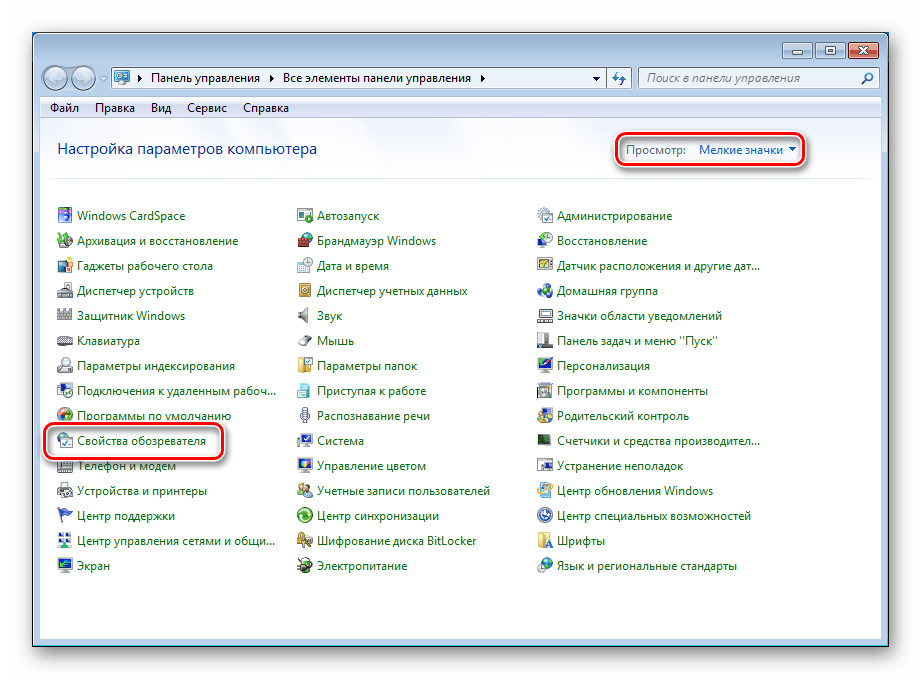
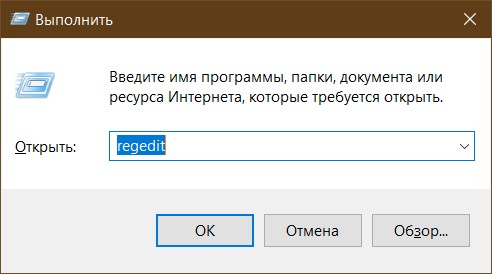


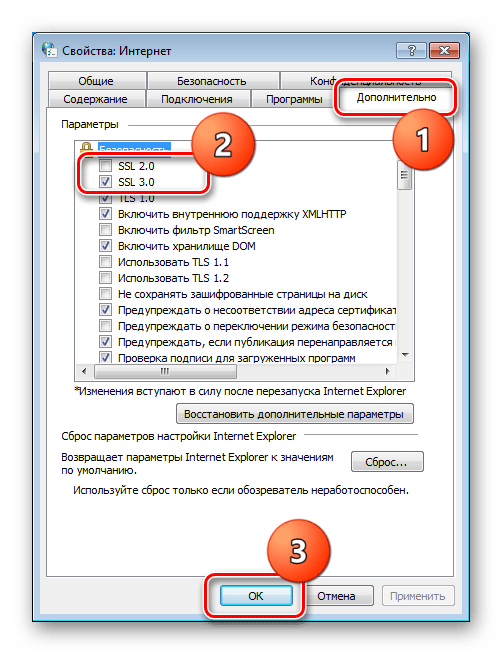



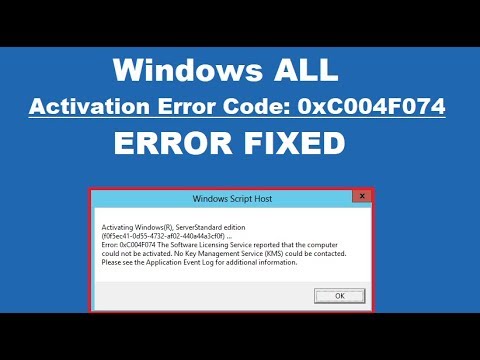

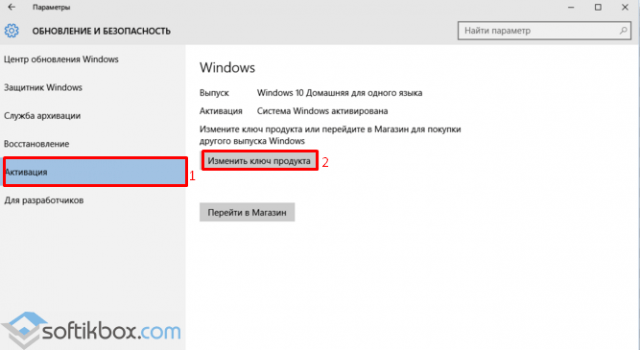
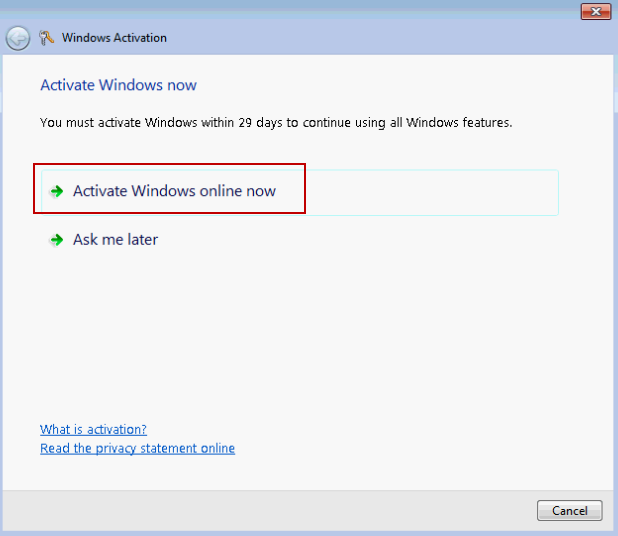

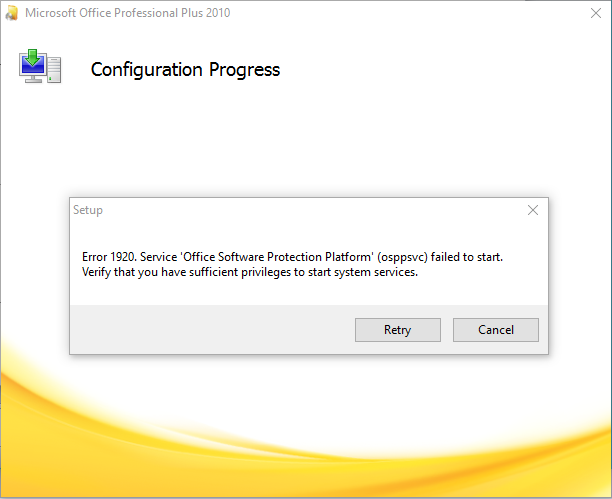 2.2.2.
2.2.2.

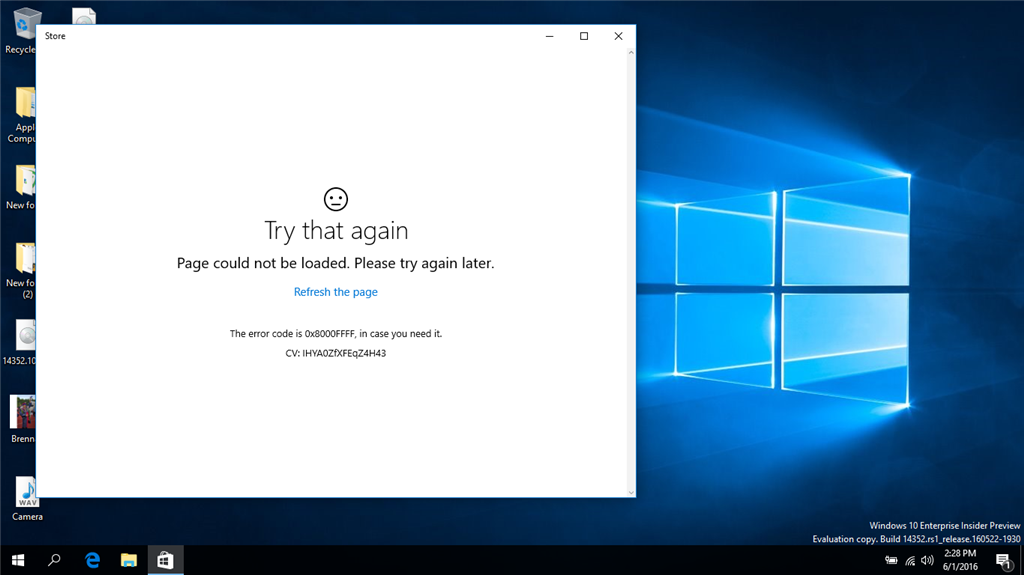
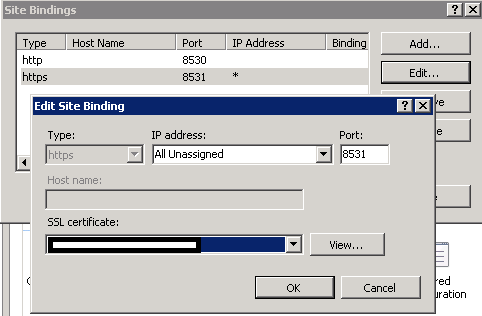

 Автоматическая система проведет вас через процесс активации и успешно активирует вашу Windows.
Автоматическая система проведет вас через процесс активации и успешно активирует вашу Windows.